AstroX ME 钱包使用攻略

概述
AstroX 的 ME 钱包是一个多链智能钱包,通过先进的加密技术提供类似 Web2 应用的流畅交互体验。ME 钱包使用指纹和面部识别等生物识别技术,而不是传统钱包的私钥管理方法,创造性地在新设备上恢复钱包,无需助记词。它支持多条链和多个币种。
作为连接用户和 DApp 的桥梁,ME 钱包在授权机制的设计上也进行了创新,提供了两种授权登录模式,具有不同的隐私级别:全局 / 隐私,使用户能够决定第三方 DApp 是否可以跟踪应用内或跨应用的行为数据。
下载
- 官方下载地址
- iOS
- Android
- APK
- Web
创建账号
您可以使用移动智能手机注册 ME 身份账号。
与 ME 网页版类似,您可以在智能手机上创建 ME 身份,并用 PIN 码与支持指纹/面容/虹膜生物识别功能的设备确保资产安全。使用 ME 最给力的事情之一是您可以使用其他登录了 ME 身份账号的设备恢复身份账号。
此处“私钥”与“助记词”不是同一个概念
下面开始介绍如何创建 ME 身份账号。
Step 1: 开始
打开 ME App后,你可以使用Google账号或本机设备进行创建。
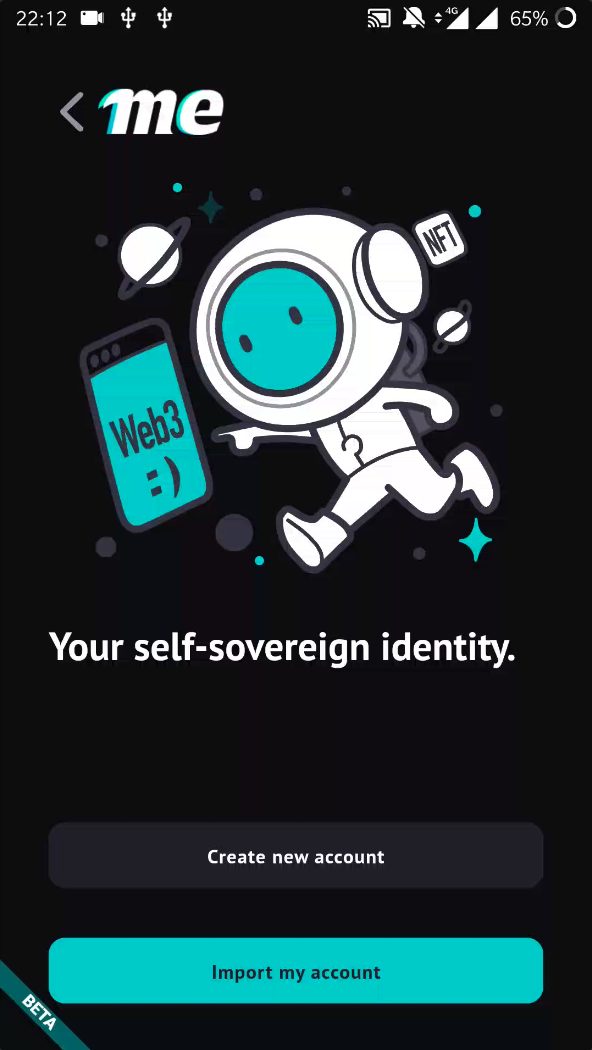
Step 2: 输入用户名
用户名是 ME 里唯一的标识符。设置用户名时请不要与您的其他应用软件的用户名雷同;用户名长度为 6-30 位,支持字母(a-z)、数字(0-9),也可以使用“.”符号。
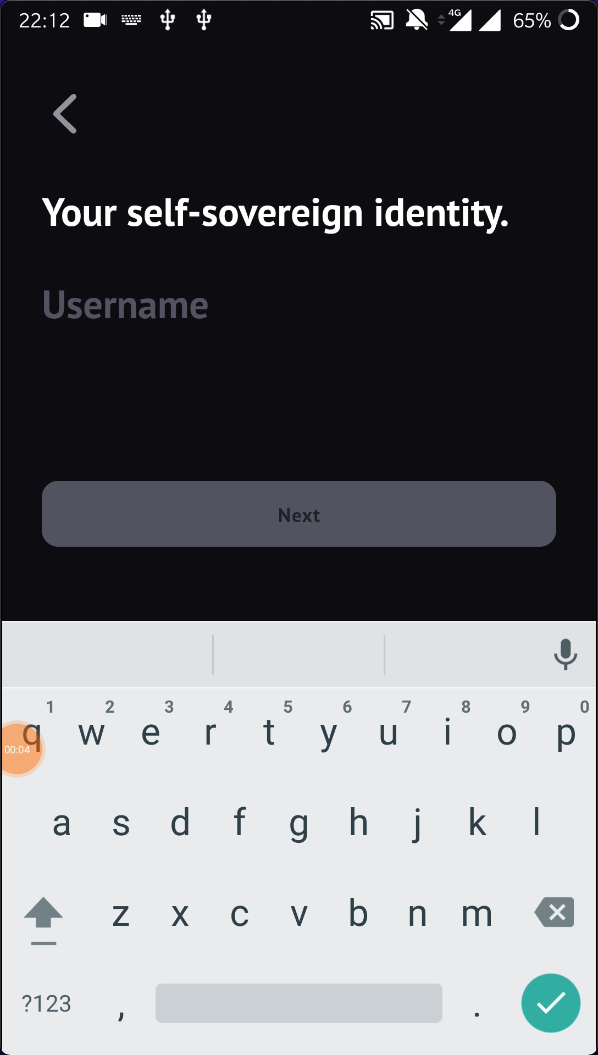
Step 3: 等待注册完毕
页面会显示注册过程,请耐心等待流程完成。
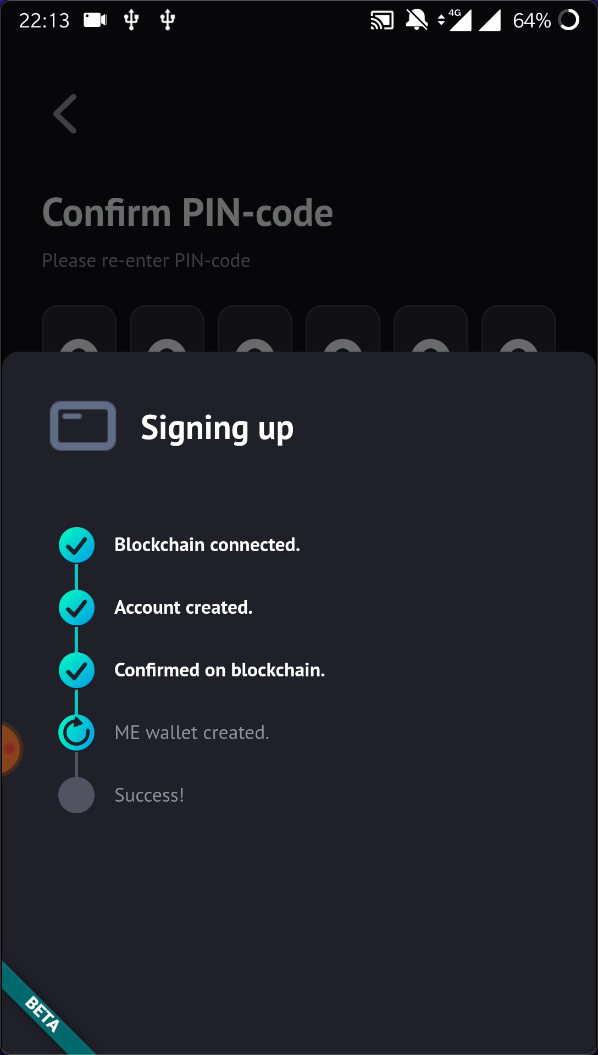
Step 4: 注册完成
恭喜!您已经创建了ME账号。
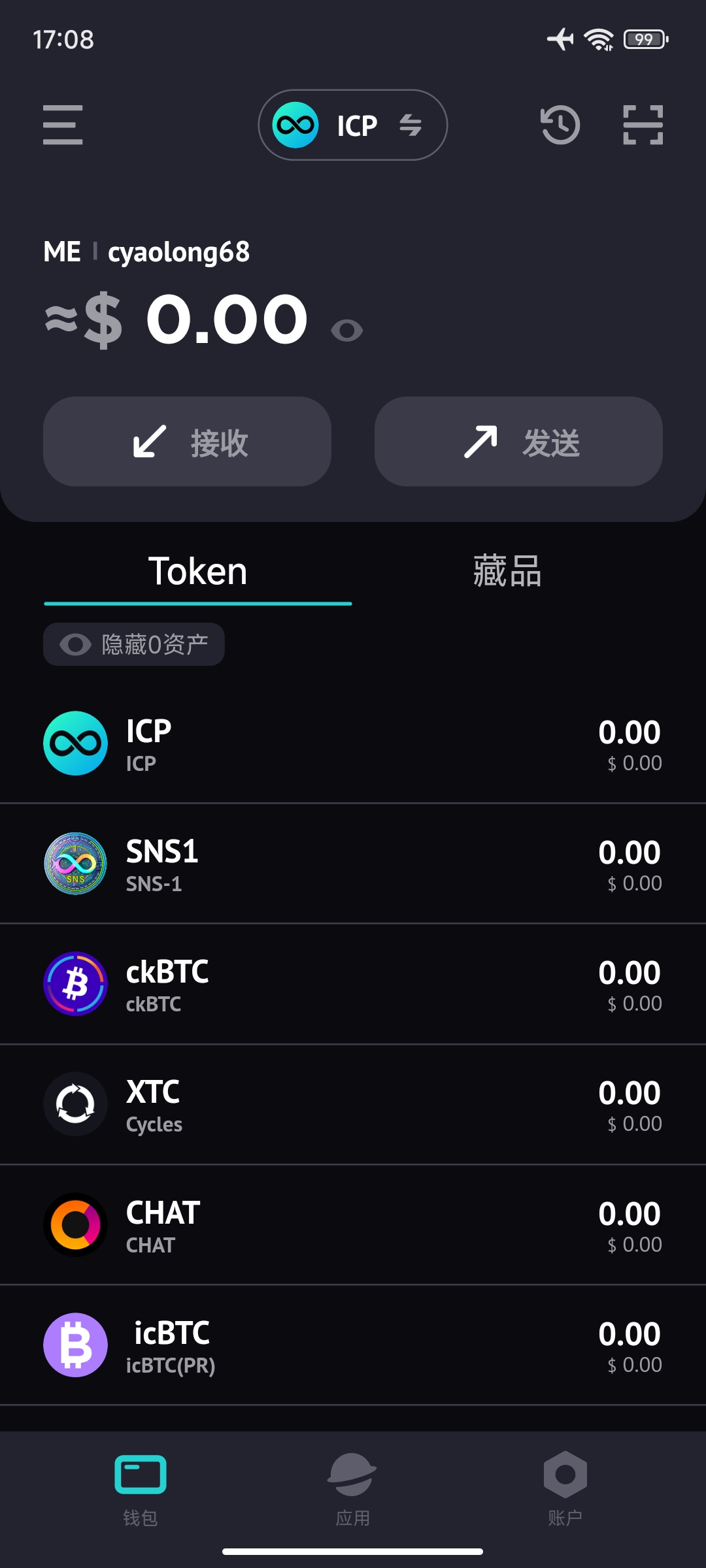
短语备份
这是可选的,但如果您是 ME 的新用户,我们强烈建议您备份恢复短语。恢复短语可以在“设置”页面中备份。请记住,用户名 + 恢复短语是您在失去所有设备访问权限后恢复帐户的唯一方法。请将其安全保存,除了您之外,没有其他人可以访问它。
恢复短语与其他区块链上的种子短语不同。它只是恢复的一种方法。因此,如果您忘记了之前备份的恢复短语,可以重置为新的恢复短语。
多链钱包
对于新用户,当您完成创建钱包后,您现在应该拥有一个功能完整的多链钱包。
对于老用户,当您更新到最新版本时,您需要升级到多链钱包。
点击顶部的网络名称,然后选择另一个网络。
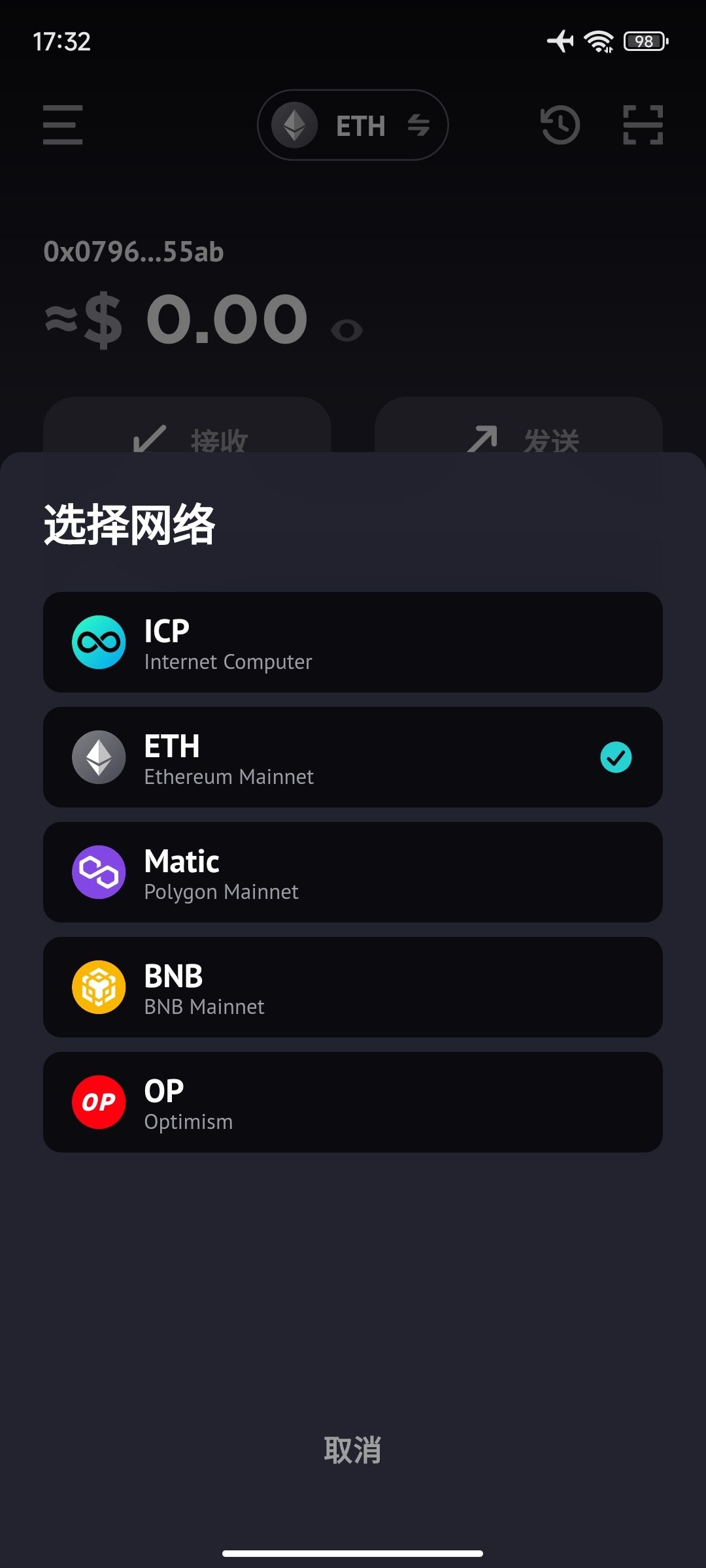
发送 ICP
您可以发送和接收 ICP、ETH、Matic、BNB、OP、ARB 以及其他 ERC-20 代币。
Step 1: 单击发送按钮
如果您更改登录ME的方式或使用未与II Anchor同步的设备登录ME,将要求您进行验证
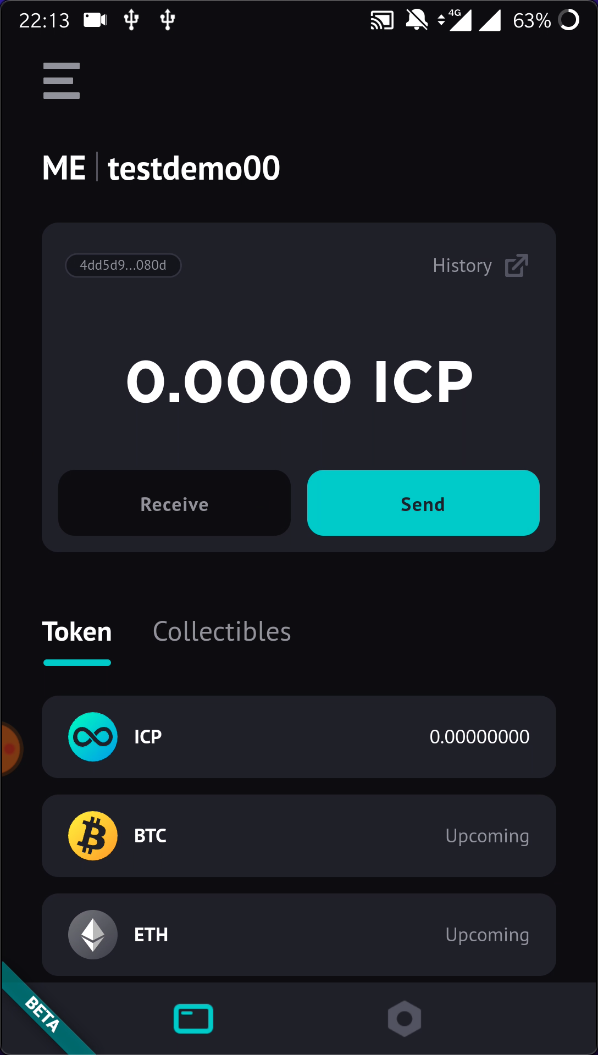
Step 2: 输入交易信息
输入您要发送 ICP 的钱包地址。您也可以扫描钱包地址二维码填写地址框。然后您可以输入要发送的 ICP 数量。
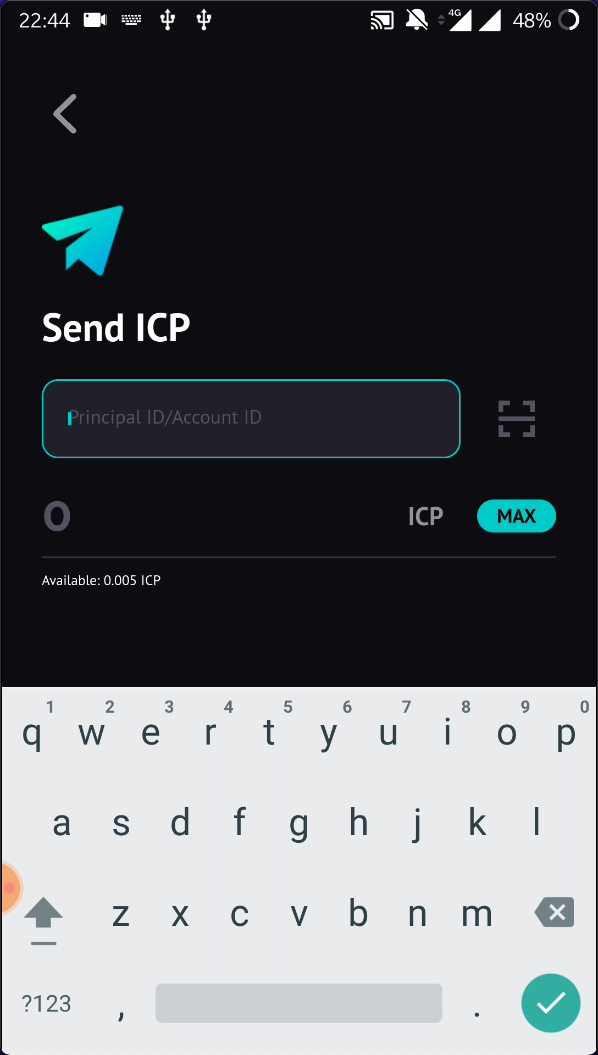
Step 3: 确认交易
阅读交易详情并确认。
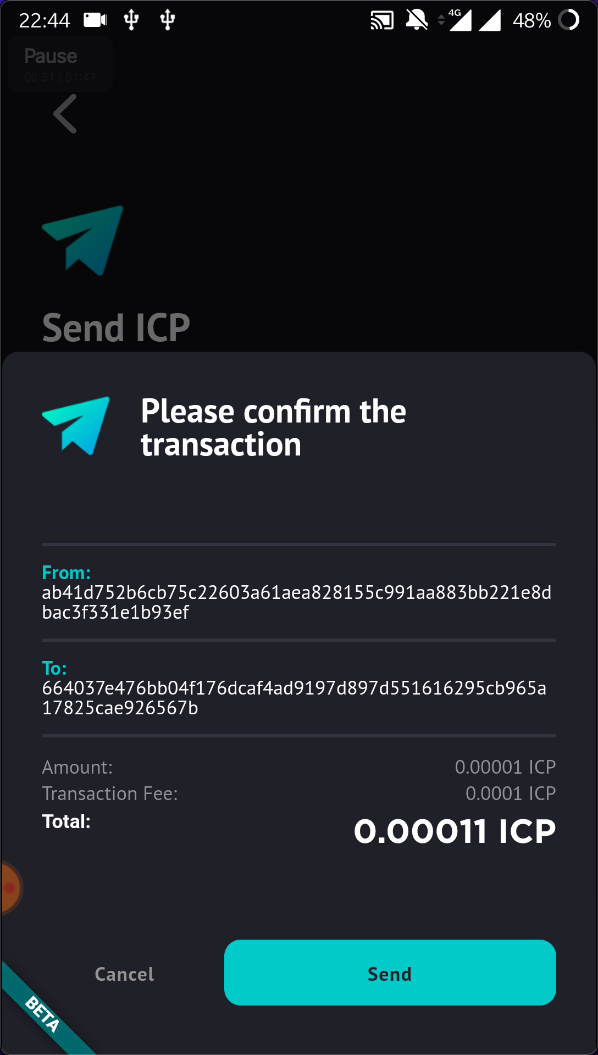
Step 4: 成功
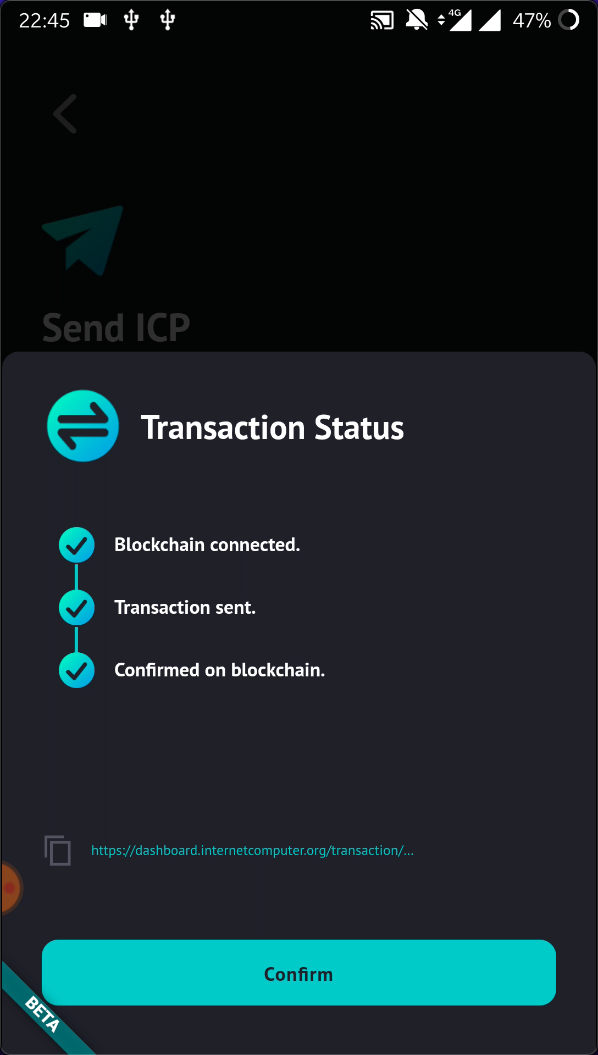
接收 ICP
单击“接收”按钮,将显示钱包地址。您可以复制地址或将二维码提供给其他将向您发送 ICP 的用户。
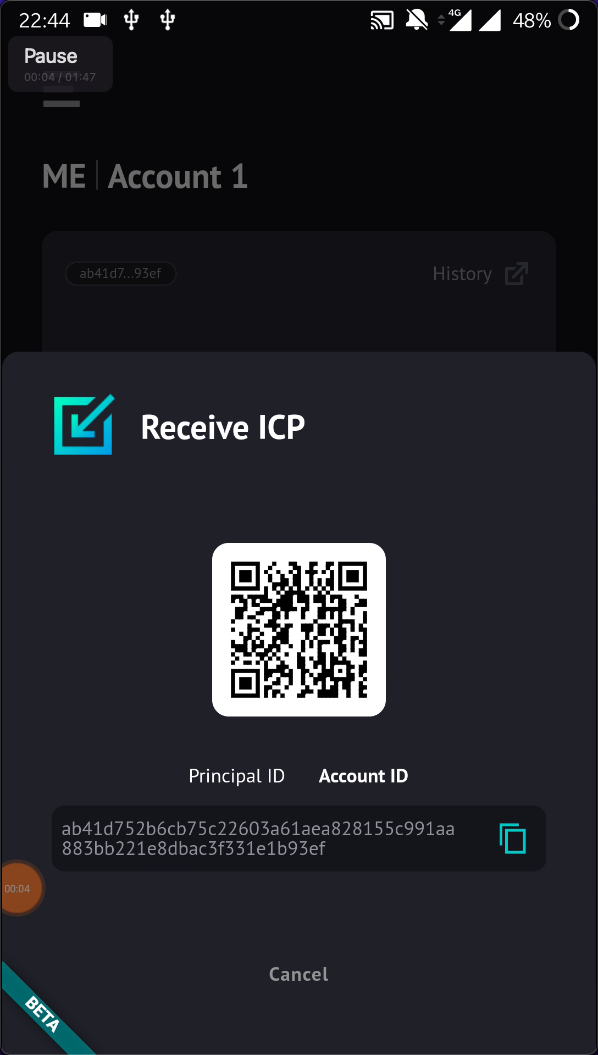
连接 NNS 钱包
DFINITY 团队开发了一个 NNS 钱包,让 IC 上的用户可以转移他们的 ICP 代币并质押 ICP。每个 Internet Identity anchor 可以创建一个 NNS 钱包。
作为 IC 世界中的重要参与者,我们希望为用户提供更好的体验,以使用 NNS 功能。我们付出了努力,现在很高兴地宣布 ME 允许用户连接到他们的 NNS 钱包并直接发送 ICP。
连接 NNS 钱包的功能由 Settings -> Experiments 页面上的一个开关控制。在继续操作之前,请先将其打开。
让我们一起来看看如何操作:
连接一个新的 NNS 钱包
Step 1: 打开钱包列表
请点击添加 NNS 钱包按钮。您将需要阅读安全提示。当您确认能自担风险并希望通过 ME 管理 NNS 钱包才继续操作。
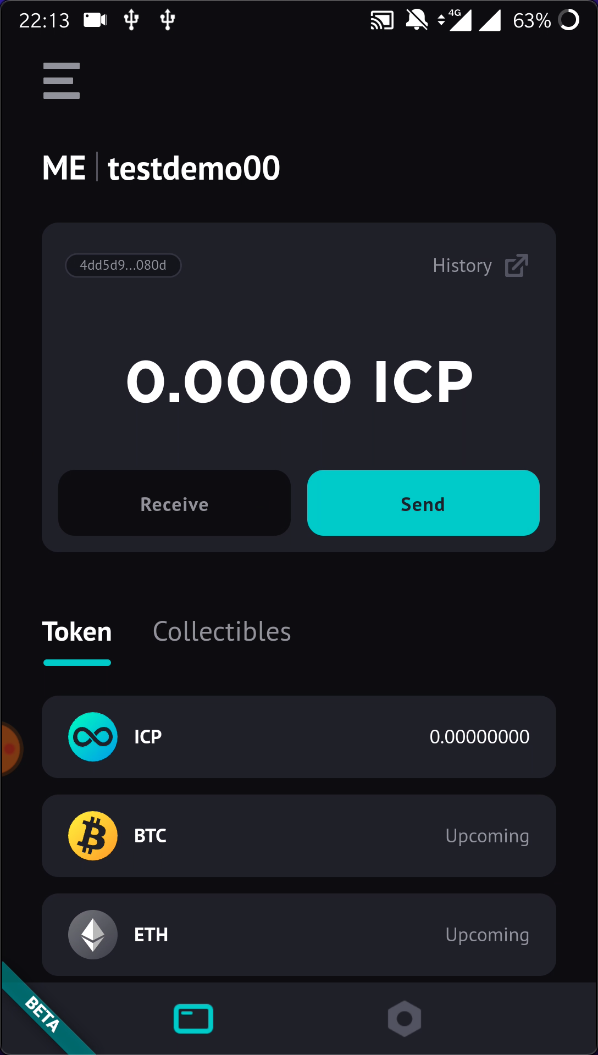
Step 2: 连接 II 身份锚
在连接 NNS 钱包之前,您需要连接 II 身份锚。如果您想取消连接 II 身份锚,可前往https://identity.ic0.app 删除通过 ME 添加的设备。
Step 2.1: 单击连接
继续输入II身份锚。
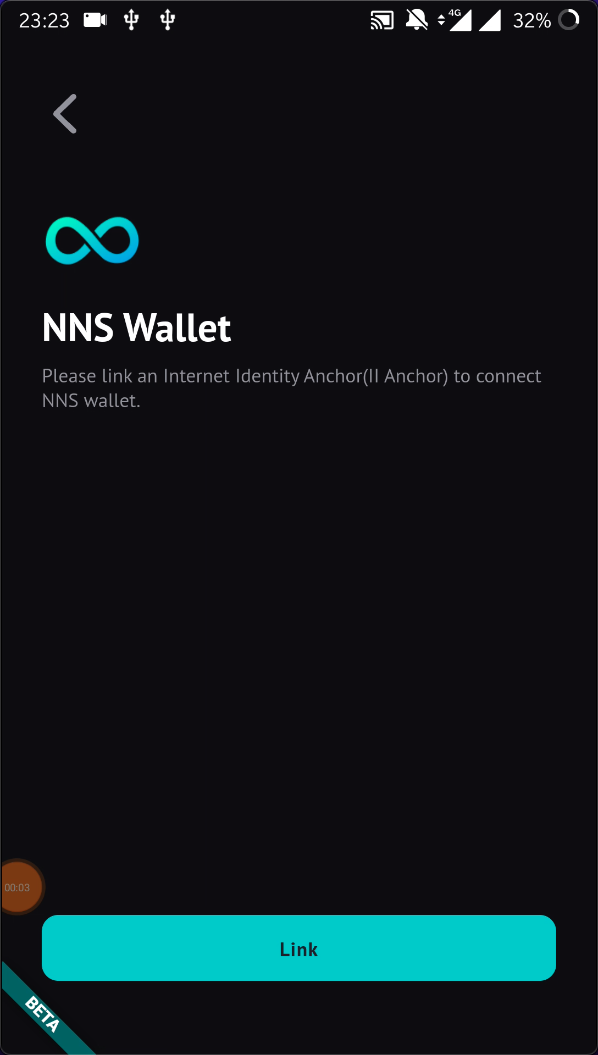
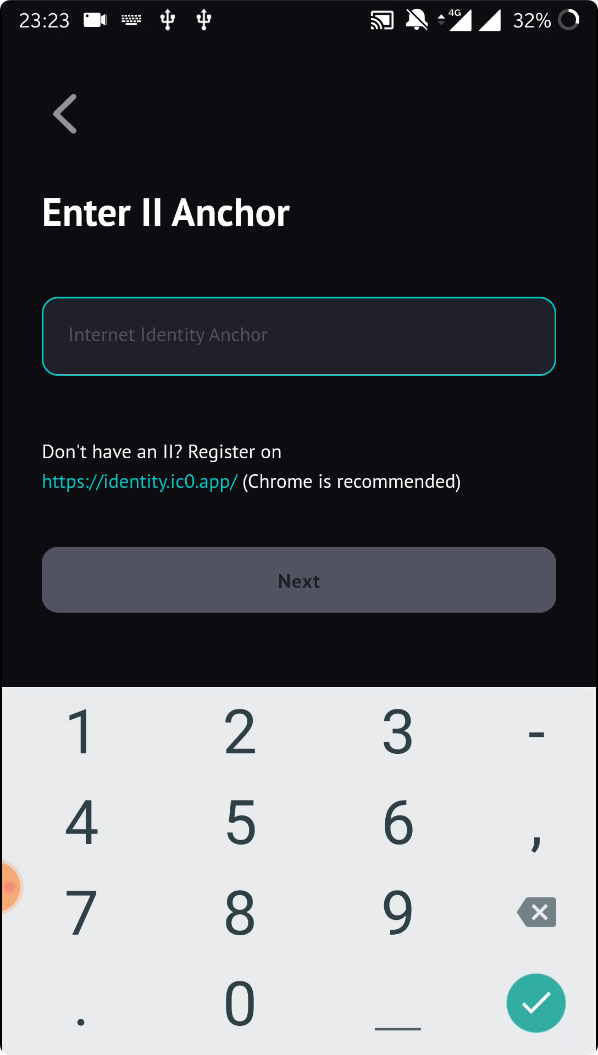
Step 2.2: 按照说明进行操作
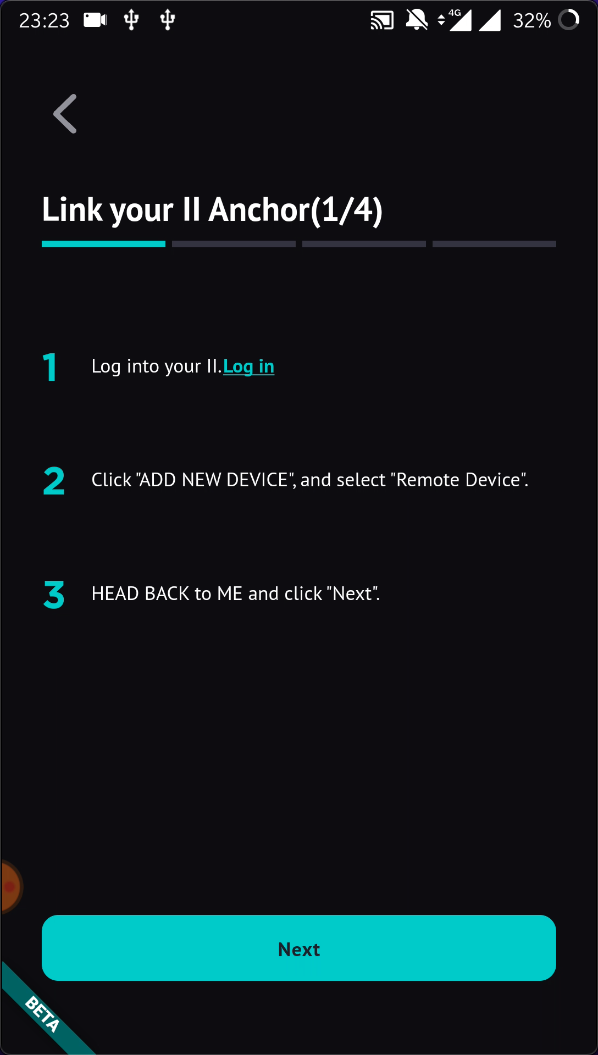
登录您的 II 身份
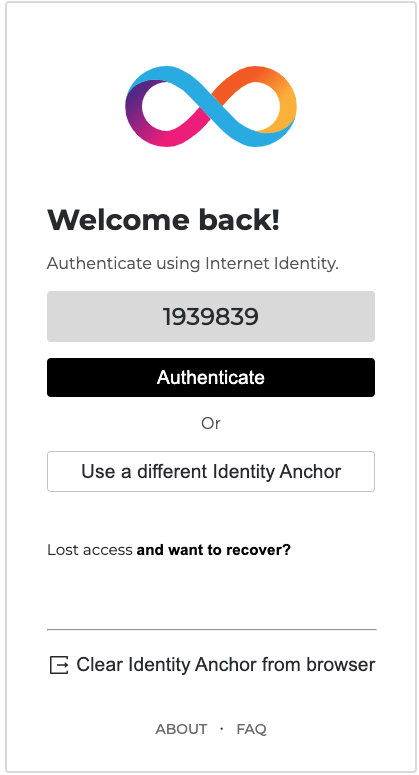
点击添加新设备并选择远程设备。
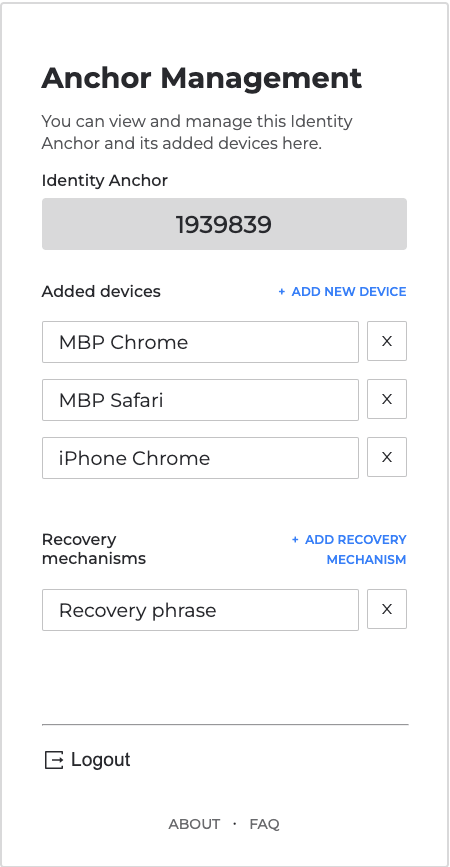
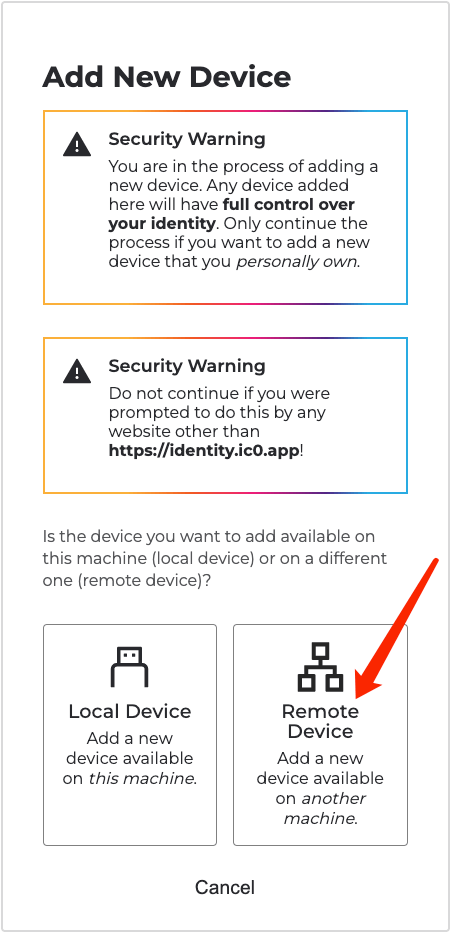
回到 ME 并点击“下一步”。
选择远程设备后,当页面变化显示一些说明时,您可以返回 to ME 页面。请忽略它。只需返回 ME 并单击下一步。
Step 2.3: 输入设备名称
输入您要连接的 II 锚 并命名您的 要添加到 II 锚 的新设备。
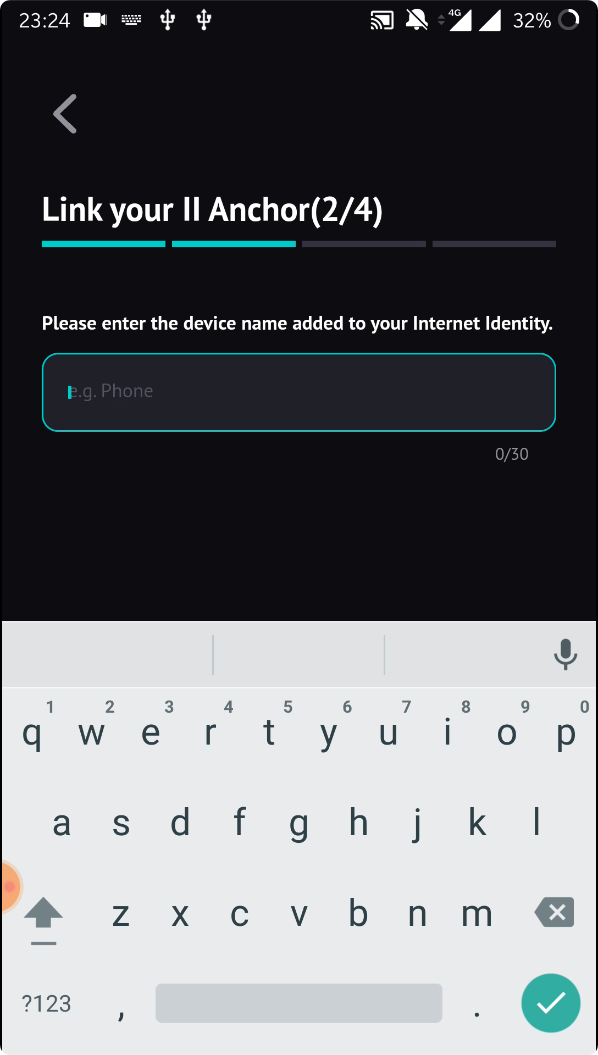
Step 2.4: 复制验证码
等待验证码,如果出现则复制。
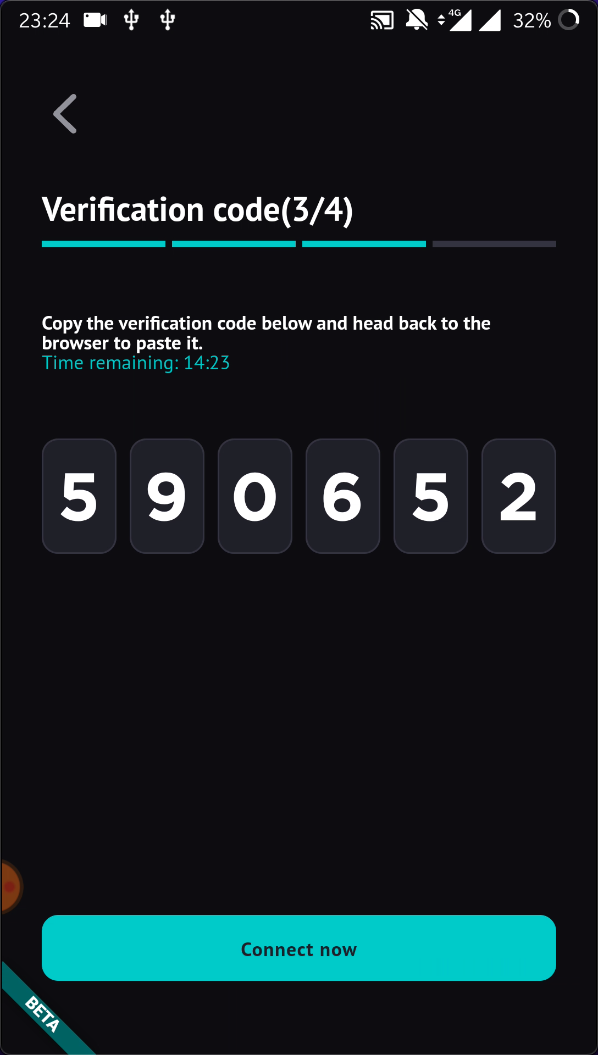
Step 2.5: 粘贴代码
前往 II 页面并粘贴代码。
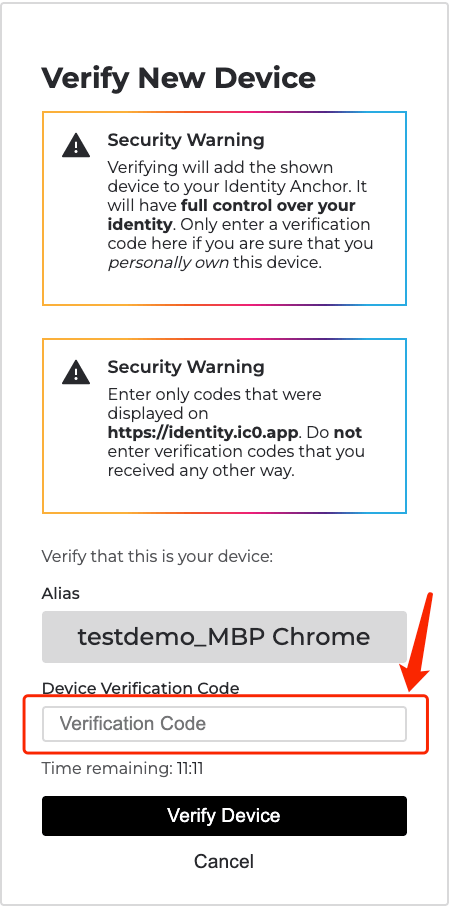
Step 3: 成功
现在 NNS 连接成功,您可以使用 NNS 钱包通过 ME App 发送或接收 ICP。
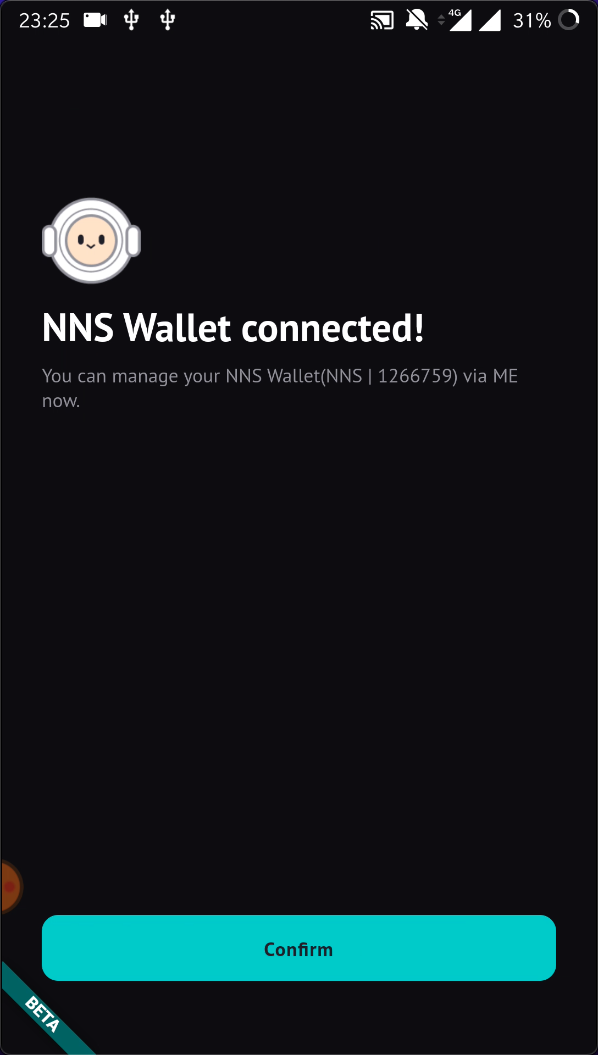
断开 NNS 钱包
Step 1: 转到钱包列表
单击...按钮,然后单击断开连接按钮。
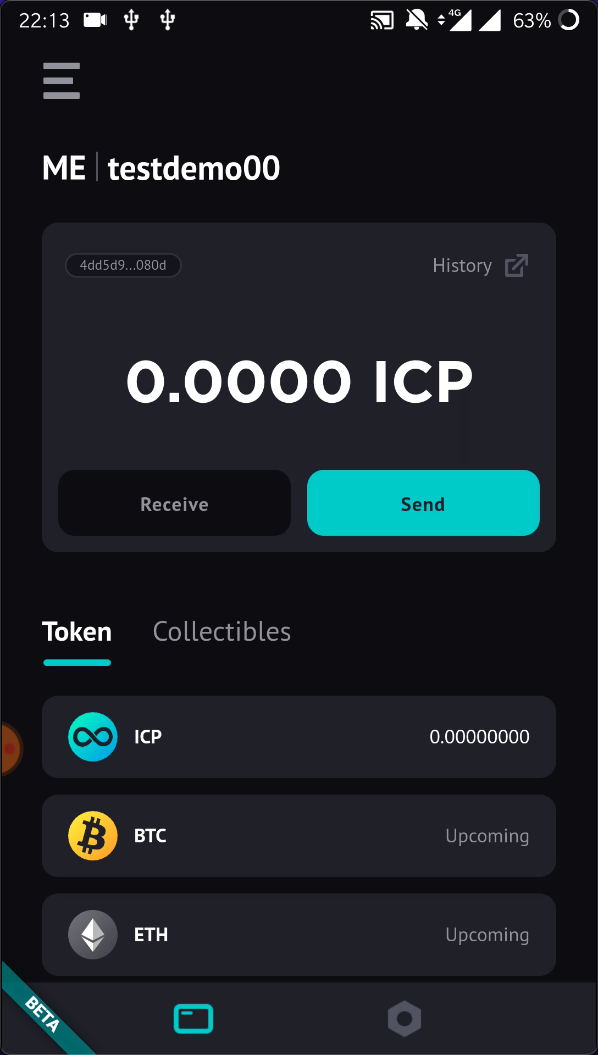
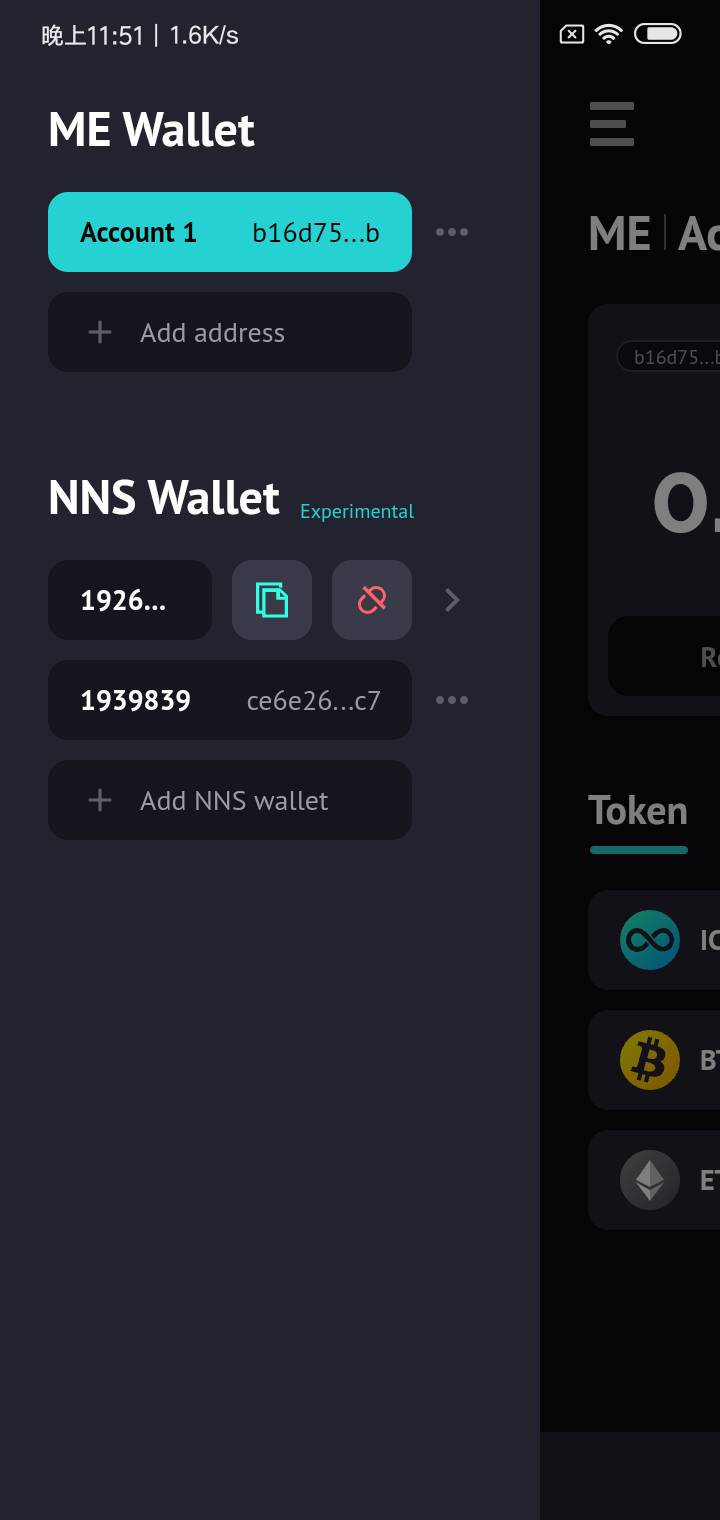
Step 2: 确认断开连接
这可能需要几秒钟才能完成。
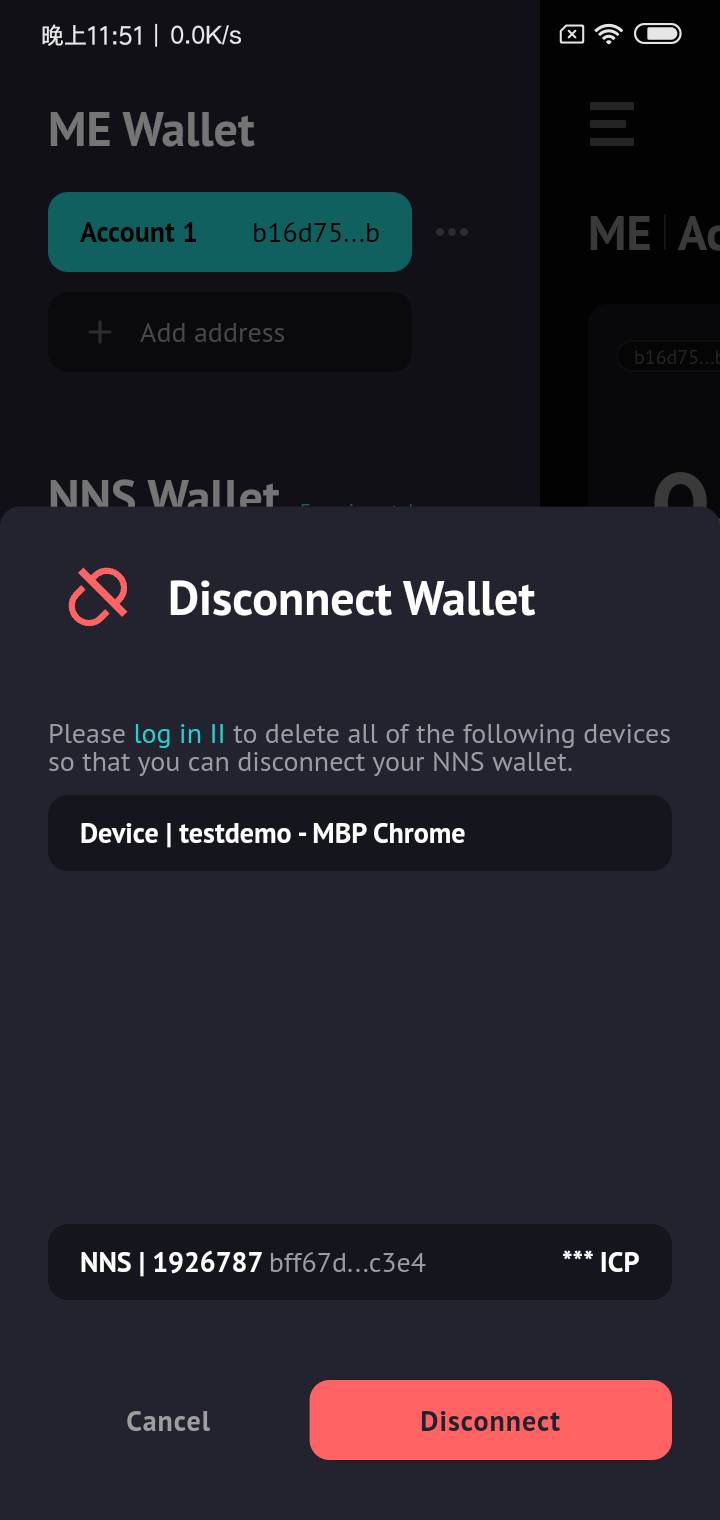
添加设备
您也可以通过 ME 将设备添加到您的帐户。
如果您仅将 ME 添加到一台设备,而您丢失了该设备,您将被锁定
我们建议将多个设备和备份助记词添加到您的身份
假设您当前已登录,我们将逐步介绍如何完成。
Step 1: 单击添加设备按钮
转到设置 -> 安全 -> 设备管理,然后单击底部的添加设备按钮。
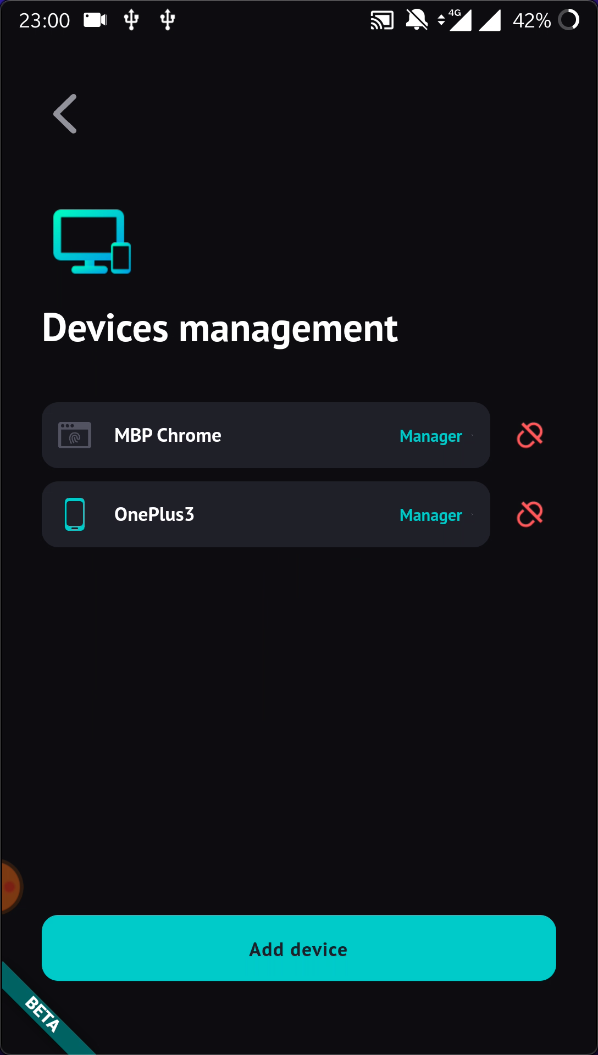
Step 2: 选择设备类型
选择您要添加的设备类型。 ME App是指添加安装在另一部手机上的 ME App。 生物识别设备是指添加其他具有指纹/面部/虹膜方法的设备。
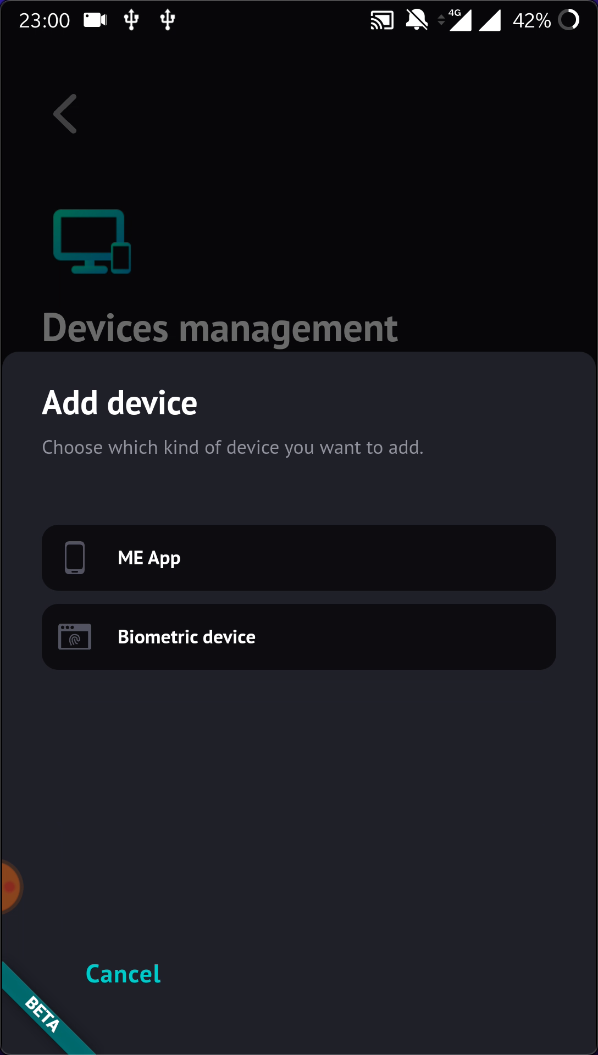
Step 3: 添加生物识别设备的过程
我们以添加生物识别设备为例。请按照说明先在生物识别设备上进行操作。
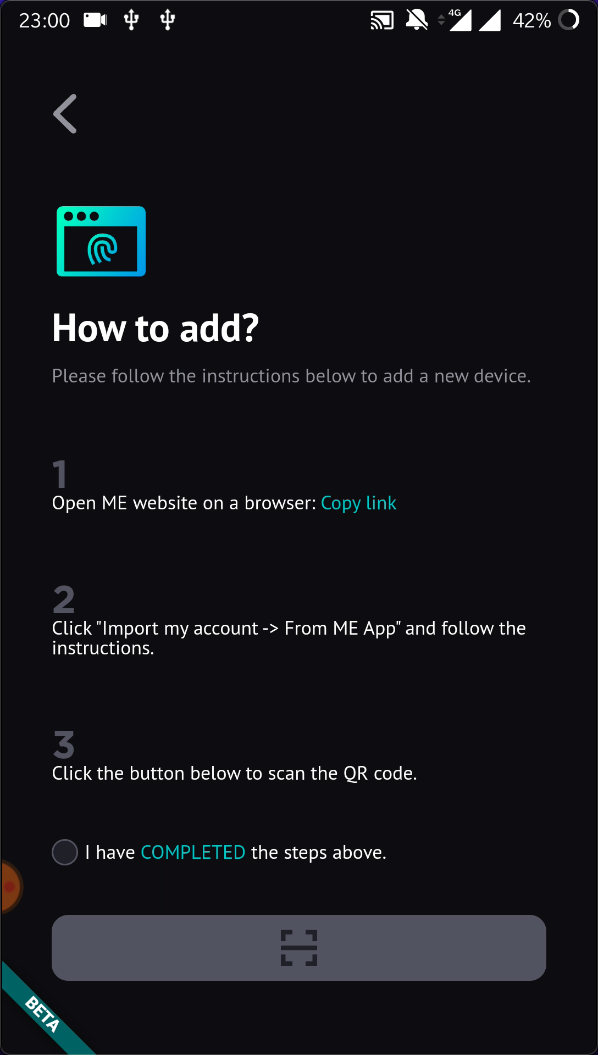
继续使用原来的 ME 应用程序。
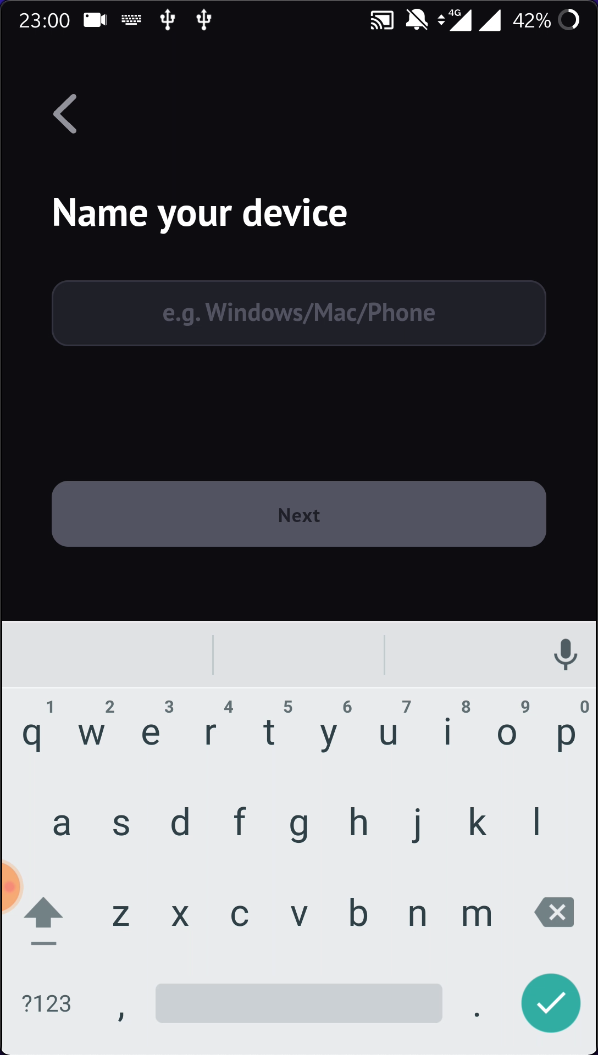
Step 4: 成功
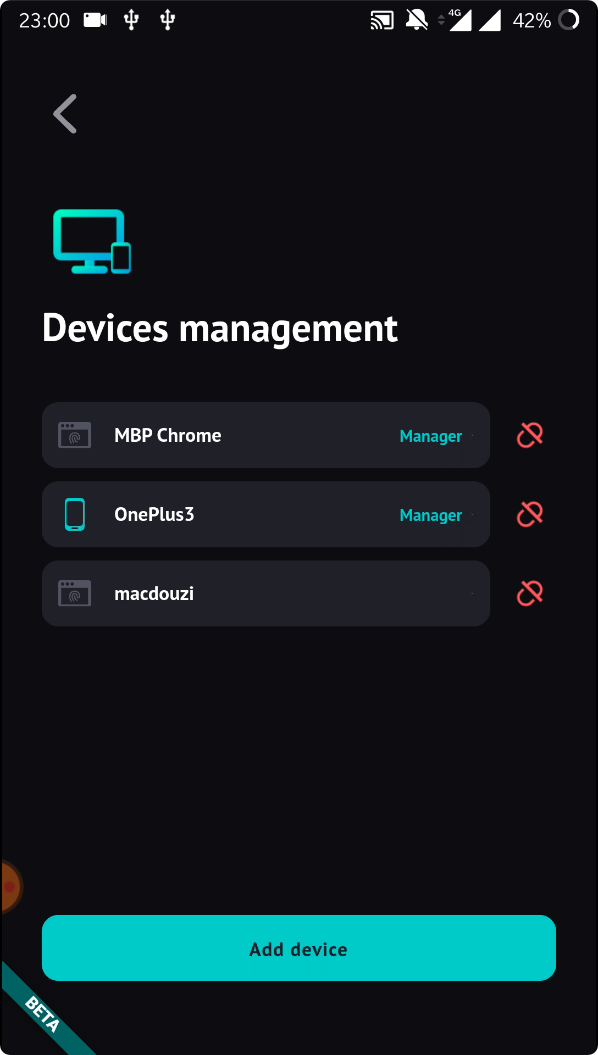
删除设备
Step 1: 单击删除按钮
请确保 ME 具有设备管理员角色。否则不允许 ME 删除任何设备。
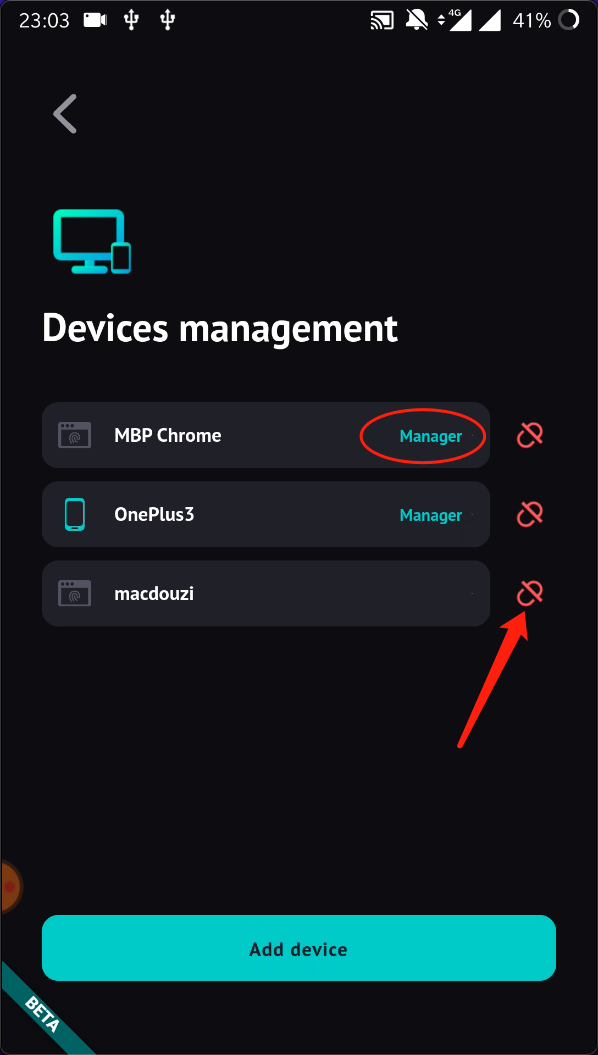
Step 2: 最后一个设备?助记词?
如果它是最后一个设备,ME App 会要求您确认删除,如果您没有,则备份助记词。
如果您要断开最后一个设备,请确保您已备份您的助记词。
如果您没有助记词并删除最后一个设备,您将无法再次登录 ME。因此,我们强烈建议您备份它,因为这是恢复您的帐户的唯一方法。
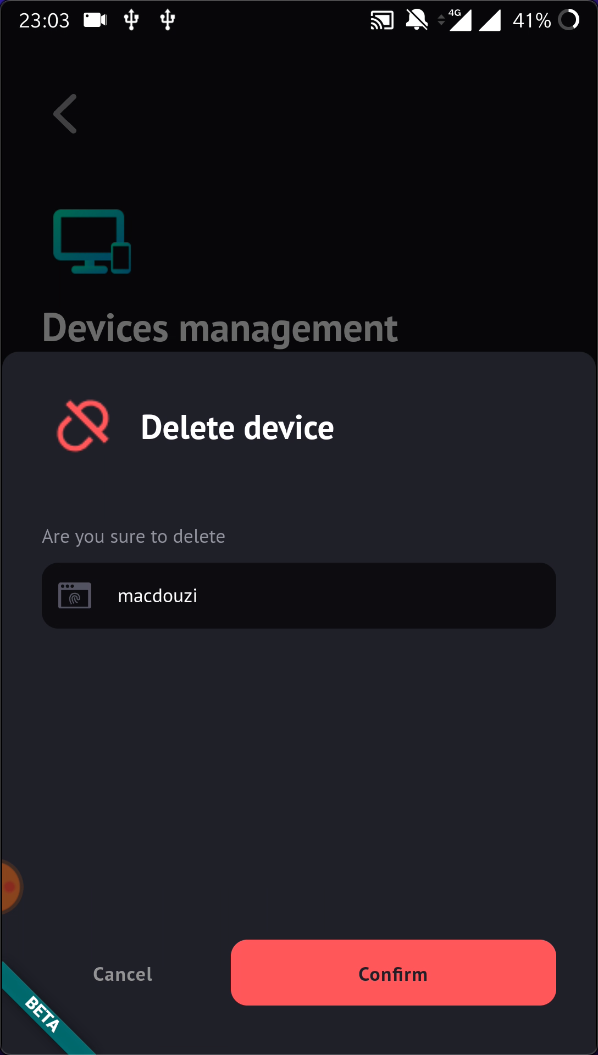
Step 3: 设备已删除
经过几个必要的确认步骤后,设备将被删除。该列表将在几秒钟后刷新。
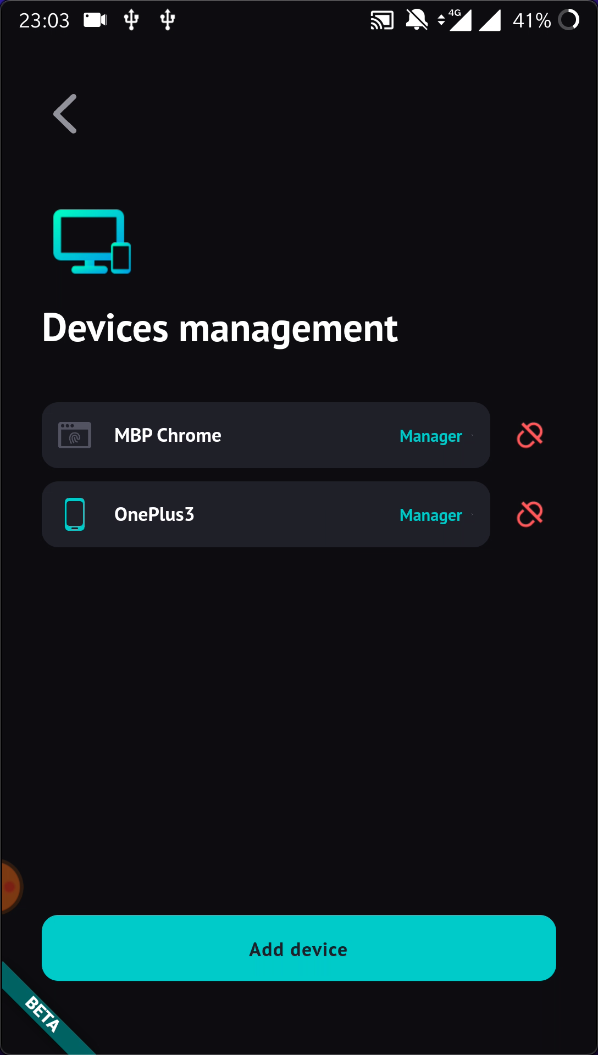
设备权限
我们认为每个设备都拥有相同的权限是不够安全的。例如,如果有人偷了您的手机并设法登录您的帐户,即使他没有助记词,他也可以删除您之前添加的所有设备并添加自己的设备。
因此,我们提供了一项新功能,您可以为每台设备设置不同的权限。
设备管理器:您可以添加或删除设备以及验证操作。
验证者:只能对登录、交易、授权参与活动等操作进行认证。
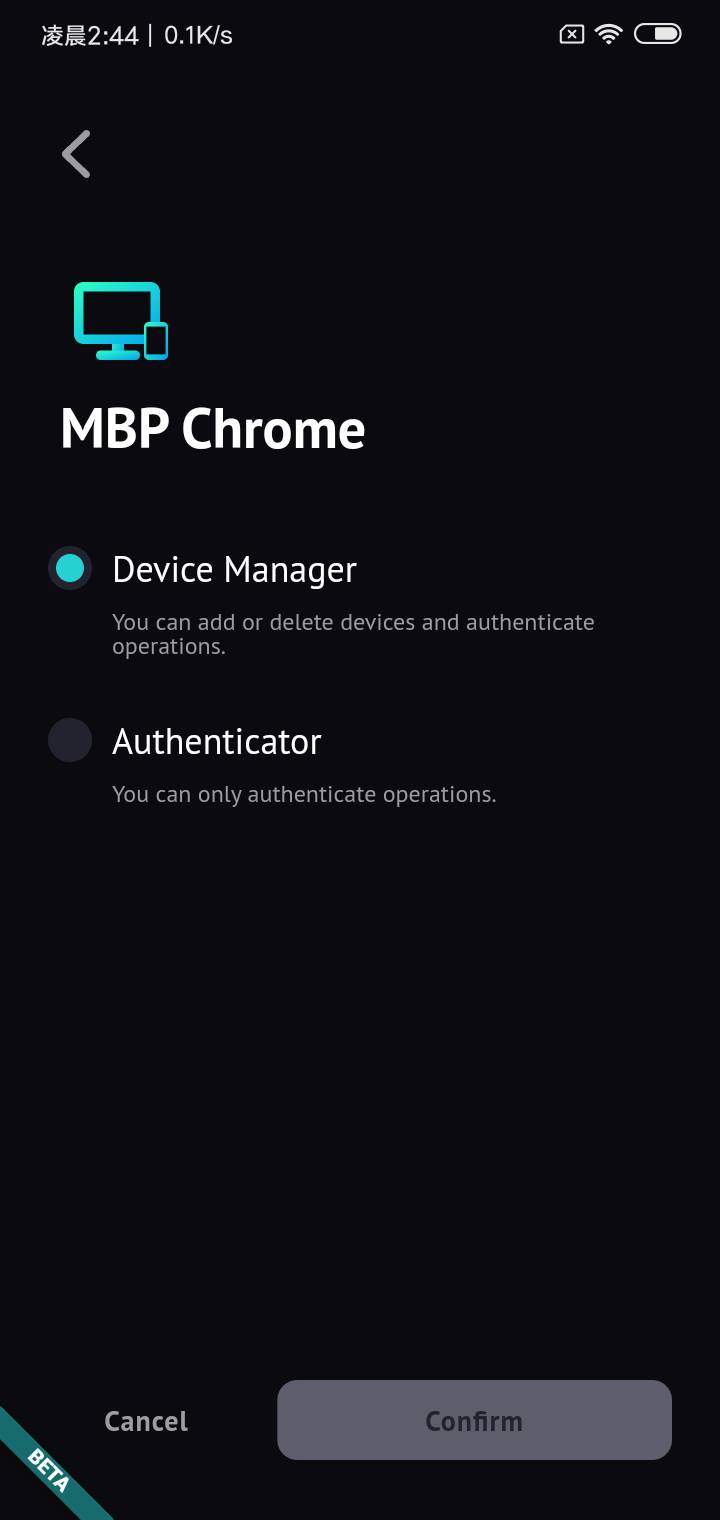
您应该拥有至少一个具有设备管理员角色的设备。只能在具有设备管理员角色的设备上更改设备权限。
如果您不想备份助记词,我们建议大家在您的帐户中添加更多设备,并设置两台具有设备管理员角色的设备。
例如,一个 ME 和一台电脑可以设置为设备管理器。而对于其他设备或一些公共设备,您可以将其设置为验证者。一旦您发现任何一台设备存在风险,您可以登录 ME 或电脑立即删除。
添加助记词
创建 ME 帐户时,系统会提示您备份助记词作为恢复机制。
您可以随时选择执行此操作,但请注意:
如果您不再有权访问授权设备,则需要使用助记词来恢复身份。没有它,您将被锁定在任何需要 ME 登录的 DApp 之外。
如果您设置了助记词,则可以重新获得对您身份的访问权限。一个助记词由 24 个英文单词组成。
切勿透露或丢失助记词。任何知道您的用户名及助记词的人都可以完全访问您的身份。
您只能在备份时阅读助记词。这是恢复您的帐户的唯一方法。因此,我们建议您尽快仔细地备份您的助记词。
助记词与其他钱包的助记词不同。这只是恢复 ME 的一种方法。因此,它可以被删除和重新生成。
请按照以下说明备份您的助记词。
Step 1: 添加助记词
可以前往访问设置 -> 安全 -> 助记词管理页面。
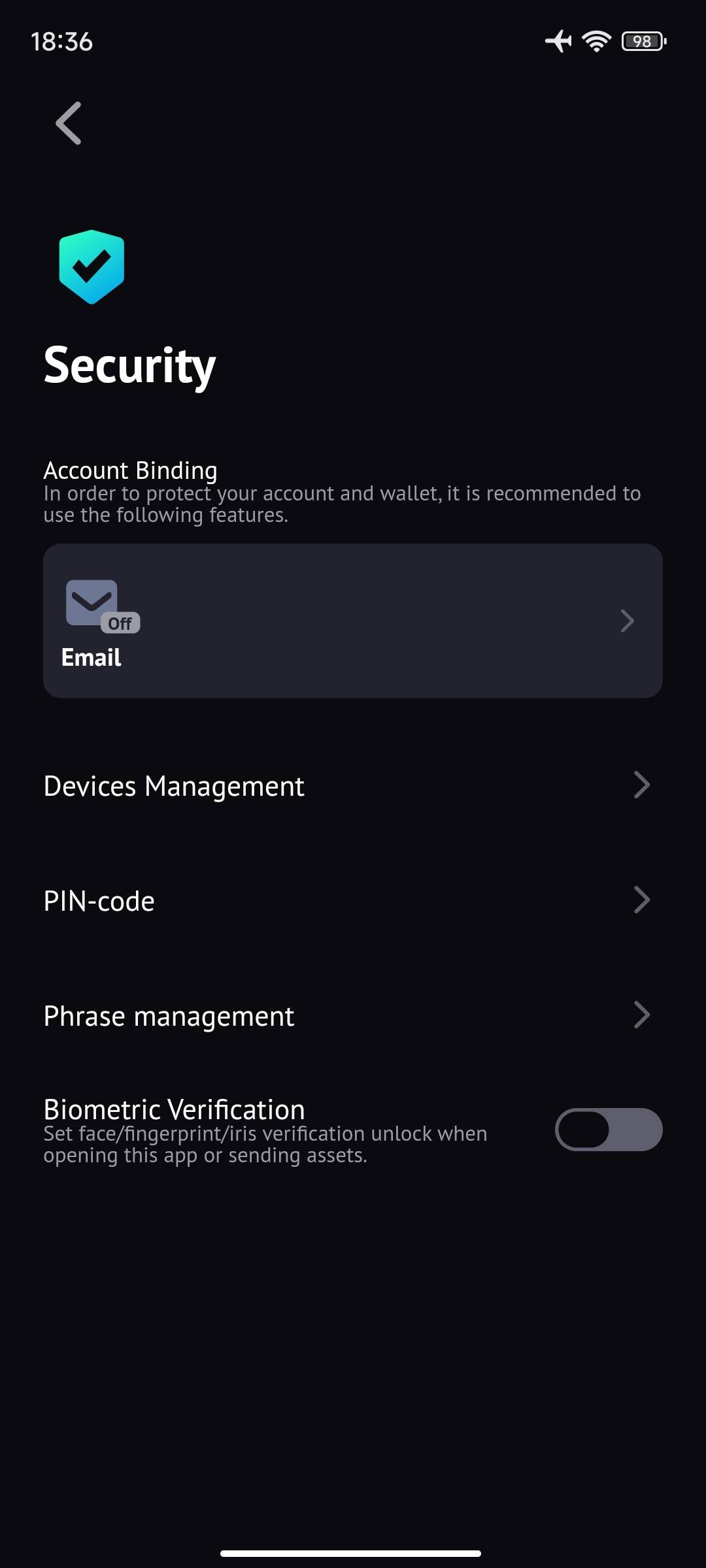
Step 2: 点击立即备份

Step 3: 备份
我们建议将用户名及助记词写在纸上并妥善保管。
您可以复制助记词并将其粘贴到只有您可以访问的位置。
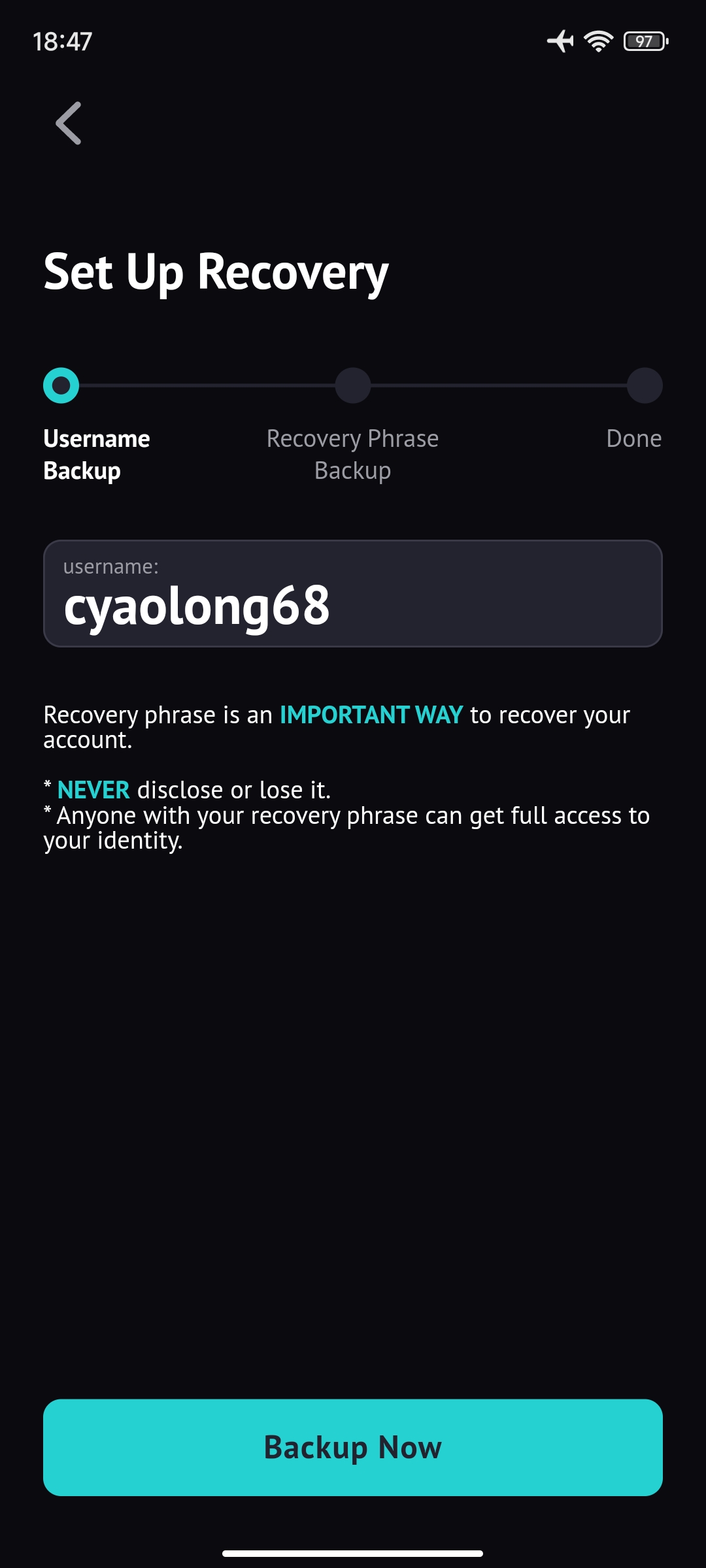
重置助记词
助记词是一种检索您的帐户的方法。它与其他区块链钱包的助记词不同。您可以随时删除并重新生成助记词。
Step 1: 转到安全性
请前往设置 -> 安全性 -> 短语管理以访问短语备份选项。您可以备份两种类型的短语:一个用于您的 ME 账户,另一个用于其他链上的钱包。
对于钱包短语,您可以将其导入到其他以太坊和 EVM 钱包中,如 MetaMask、imToken、Rainbow等。
Step 2: 单击重置按钮
该过程与添加助记词相同。
使用助记词恢复账号
只要您有助记词,您就可以随时恢复 ME 帐户。
请按照以下说明恢复您的帐户。
Step 1: 进入恢复流程
如果您是初次使用 ME 时想要导入帐户,可以选择导入我的帐户 -> 助记词。
如果您想通过导入添加帐户,请进入设置 -> 帐户页面,然后单击添加帐户 -> 导入我的帐户按钮。
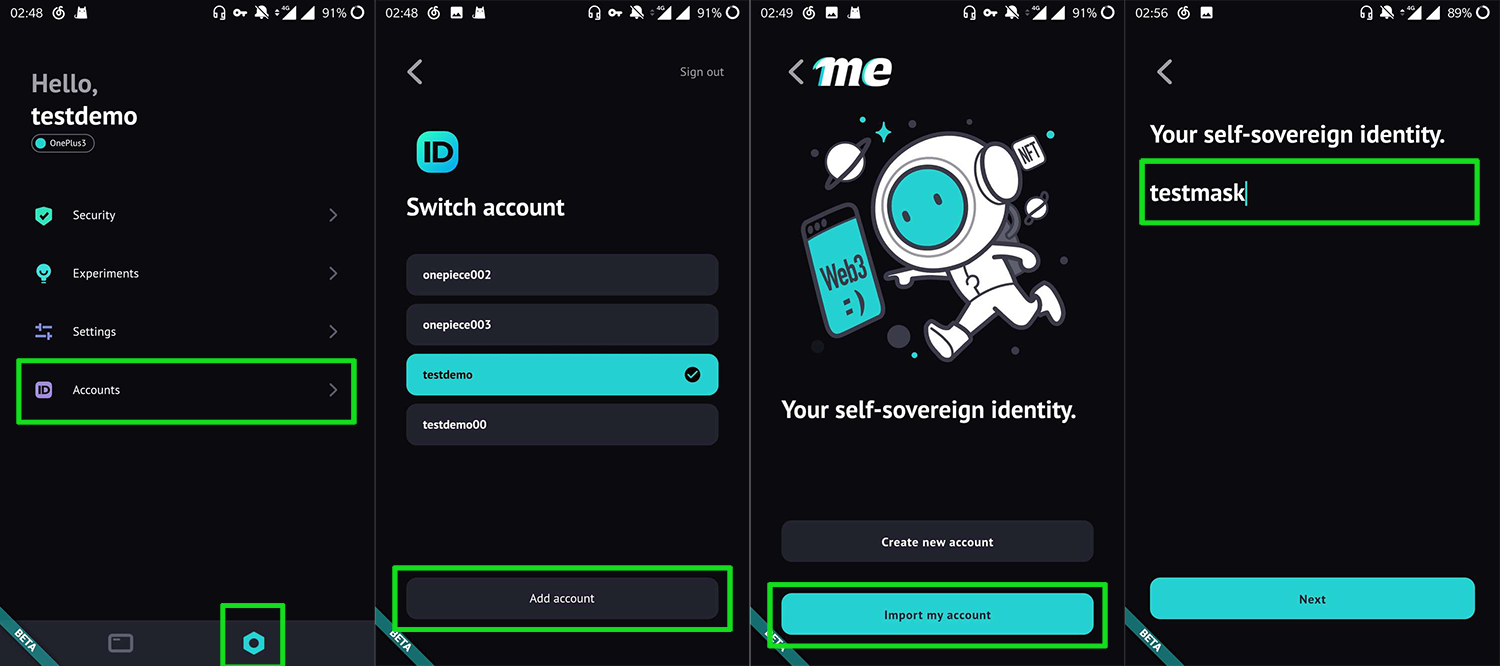
Step 2: 输入用户名
输入您的用户名并选择助记词。
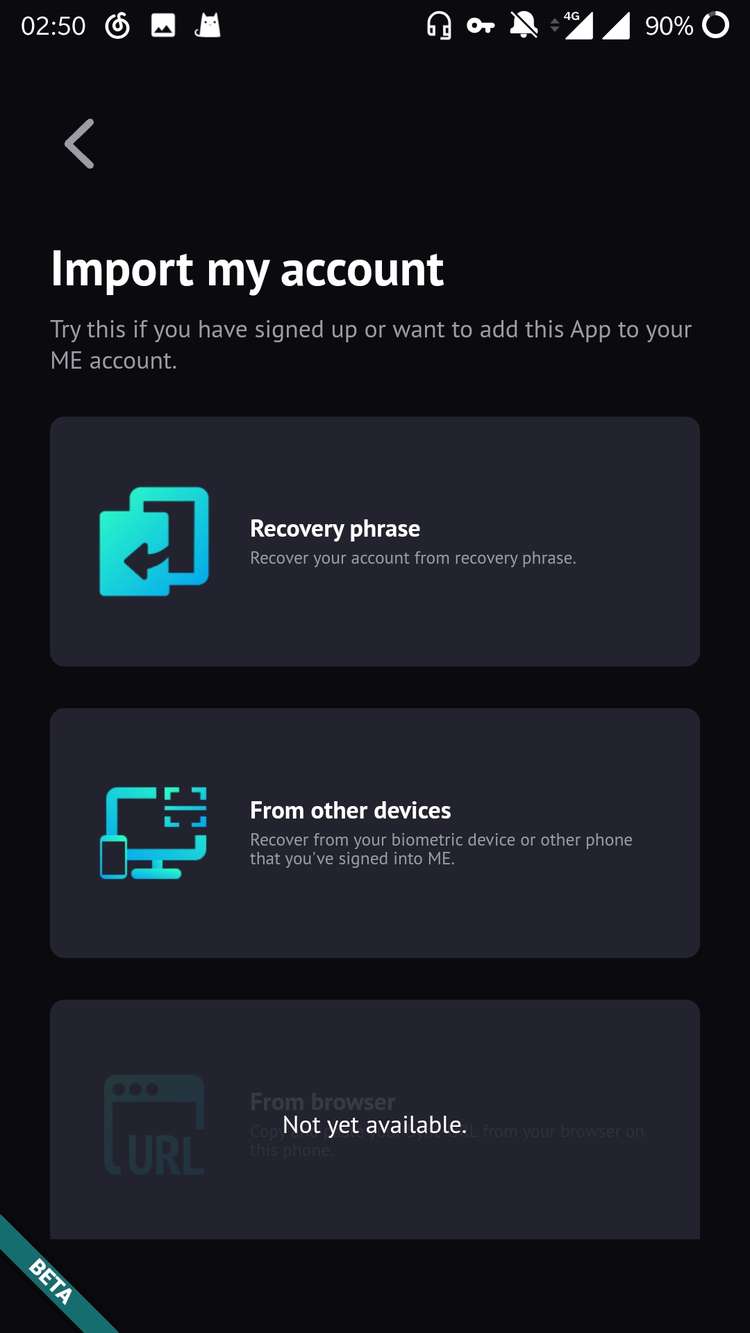
Step 3: 输入助记词
输入与刚才输入的用户名对应的助记词。
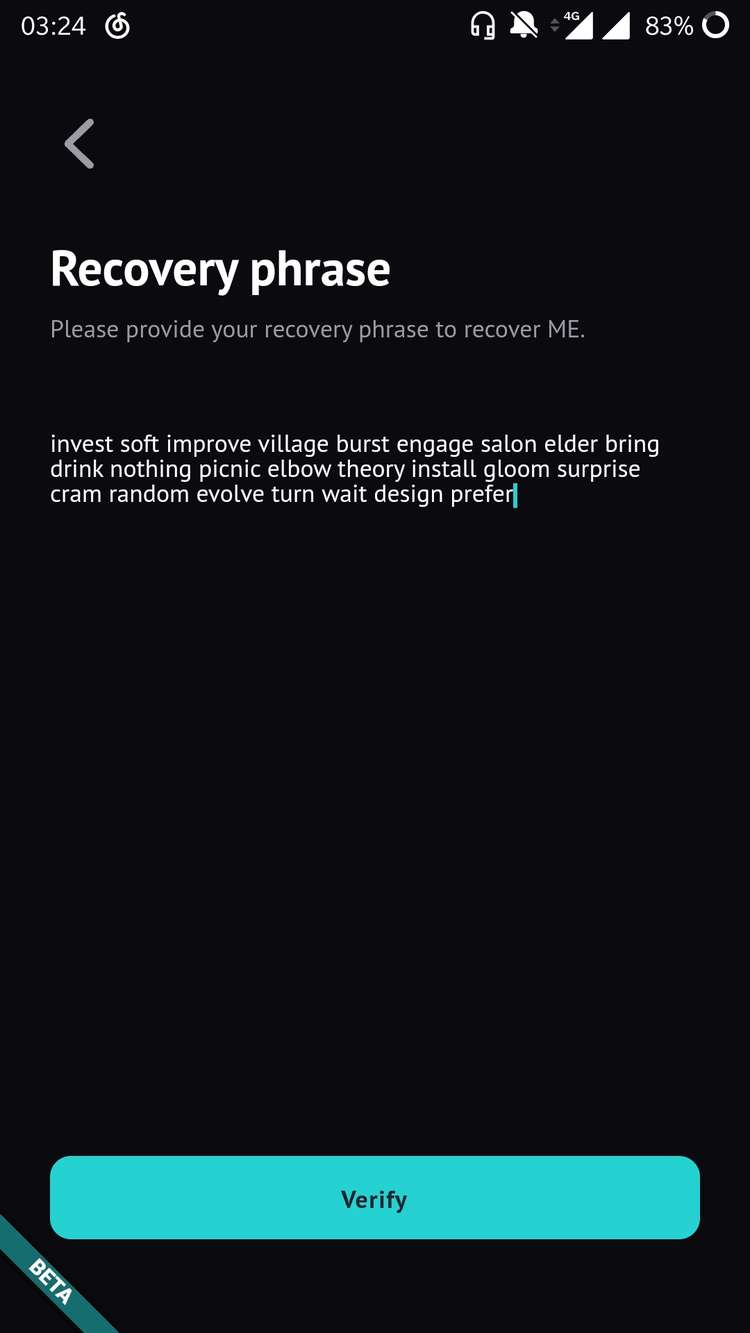
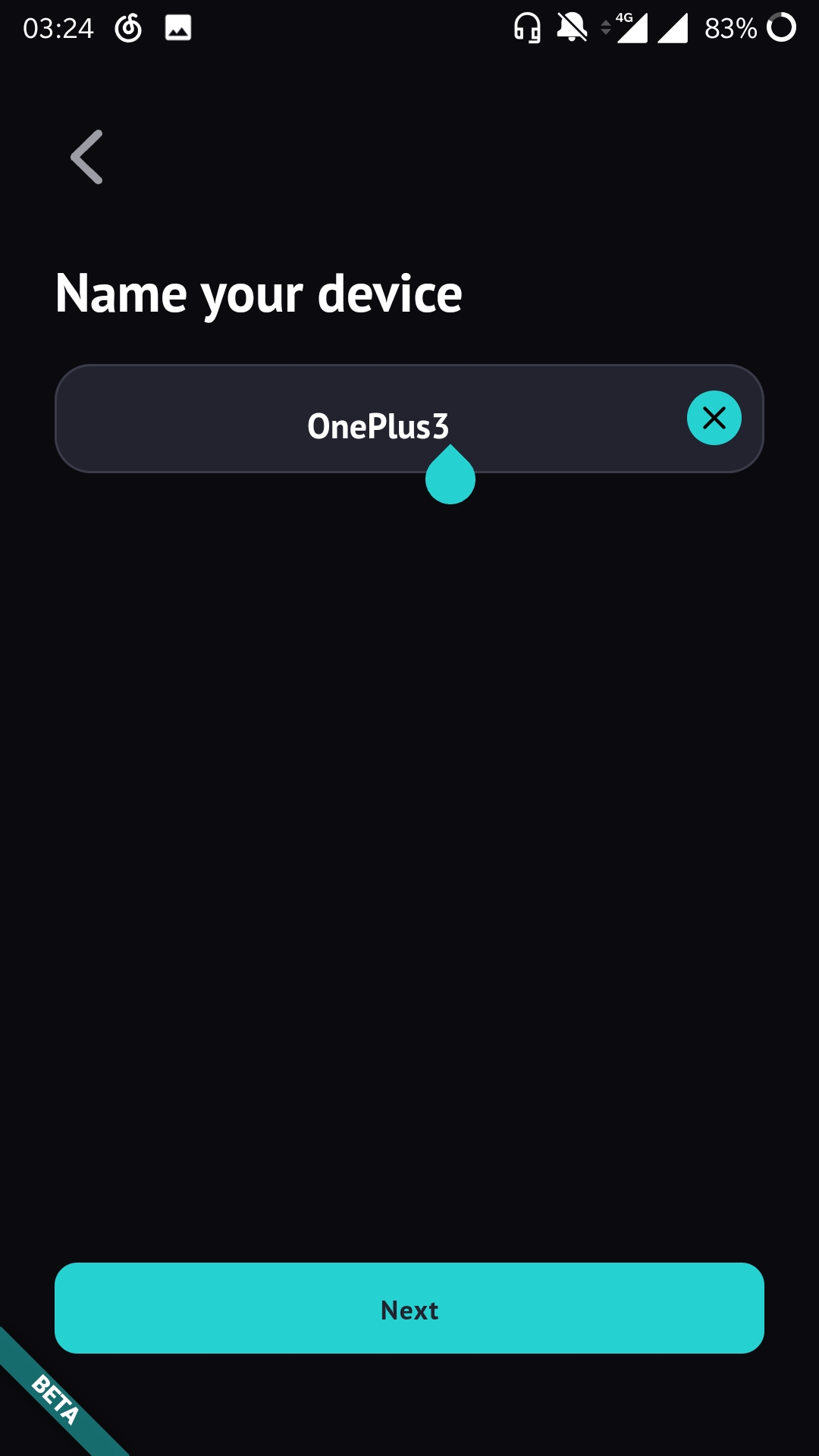
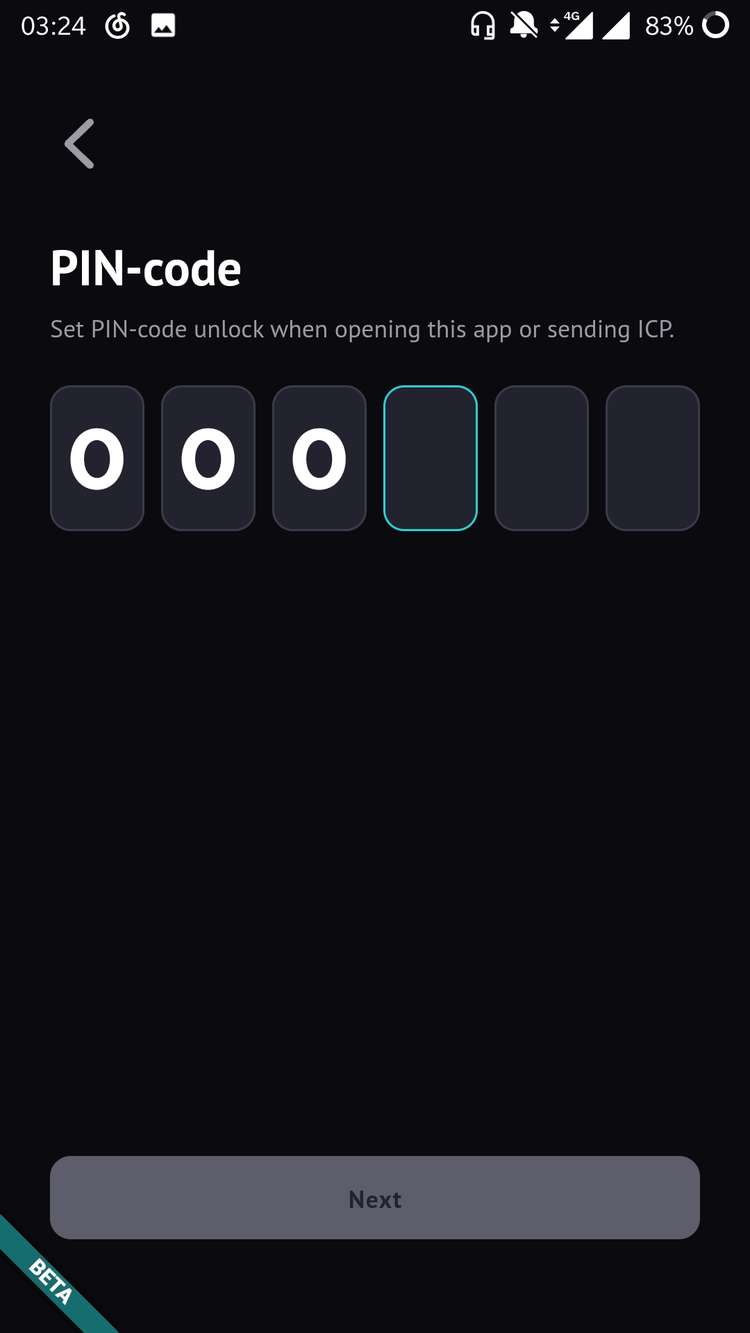
Step 4: 成功
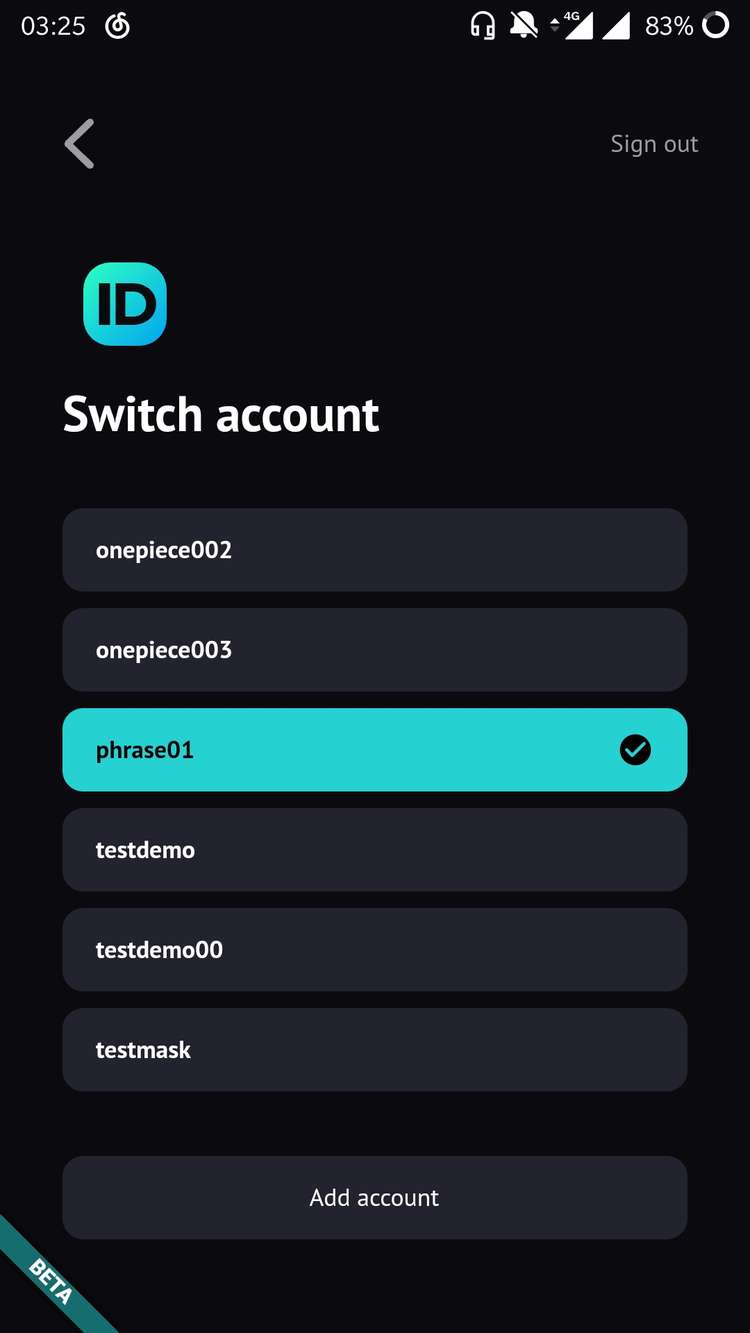
从其他设备恢复账号
您可以从另一个 ME 应用程序或生物识别设备将 ME 帐户恢复到您的 ME 应用程序,您可以在没有助记词的情况下登录 ME 帐户。在某种程度上,我们认为这比每次失去对 ME 帐户的访问权限时都输入助记词要安全得多。
请按照以下说明恢复您的帐户。
Step 1: 进入恢复流程
进入“设置 -> 账户”页面并点击“添加账户 -> 导入我的账户”按钮。
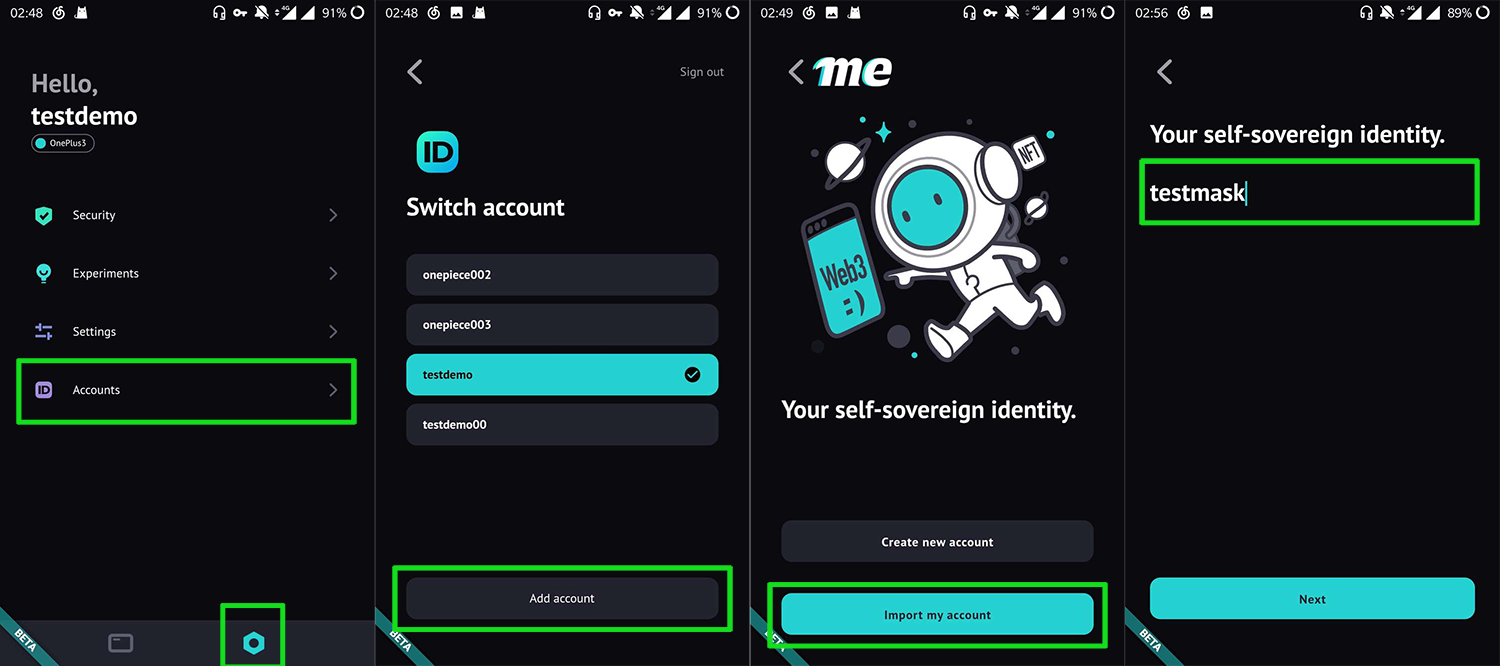
Step 2: 按照说明进行操作
按照页面中的说明进行操作。完成后单击“扫描”按钮。
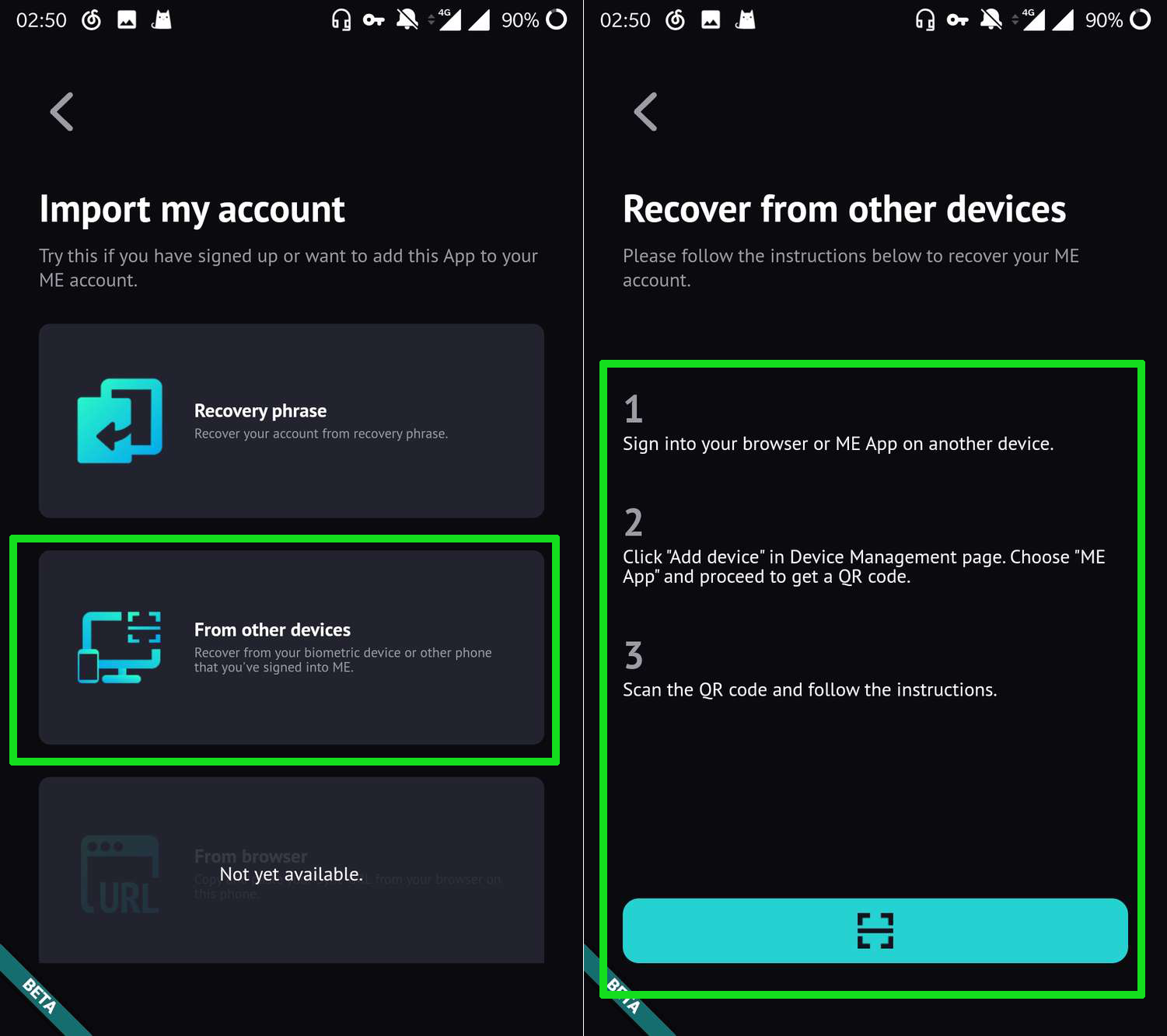
Step 3: 扫描二维码
扫描另一台设备上显示的二维码。有3-5个二维码需要扫描,请拿稳手机。如果ME App无法识别二维码,请对准二维码并尝试前后移动。
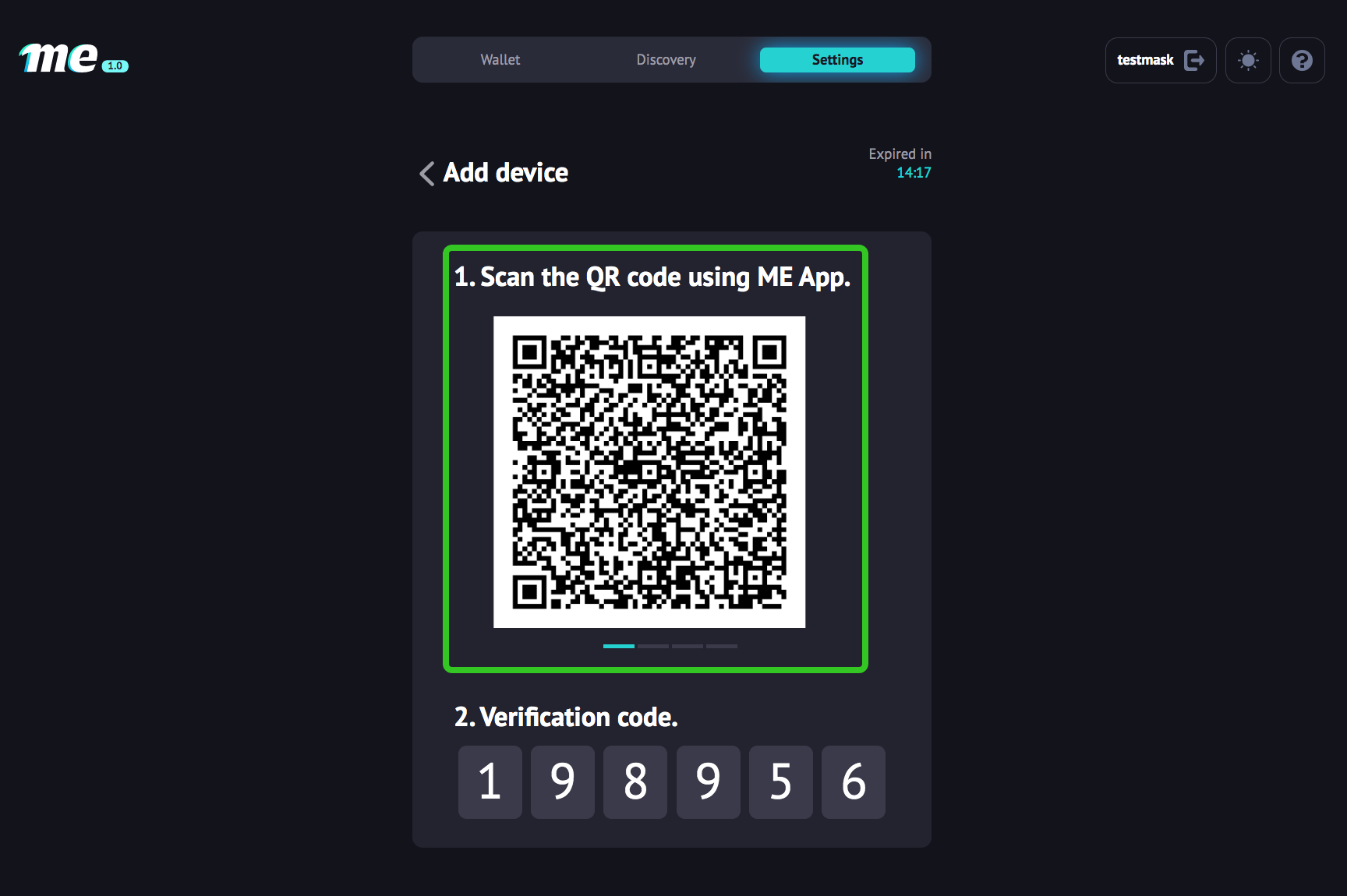
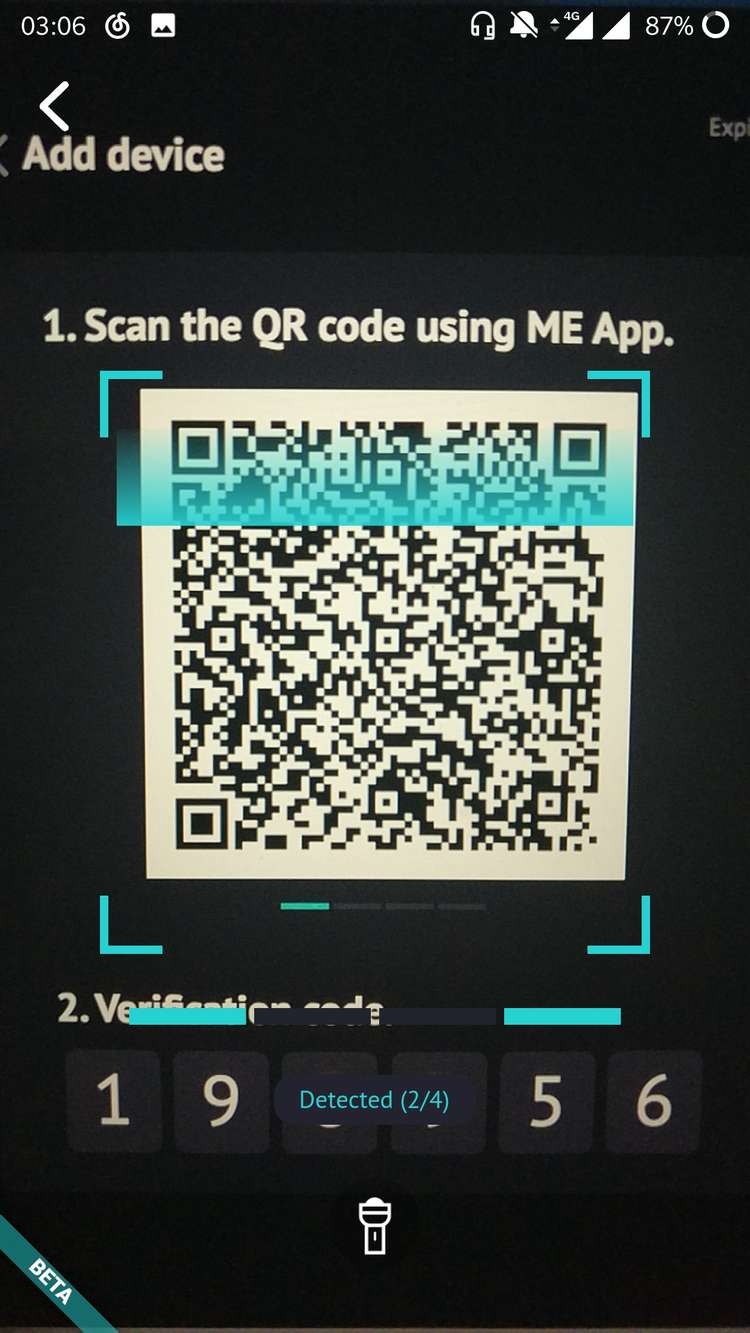
Step 4: 验证
输入一次性密码和验证码进行验证。
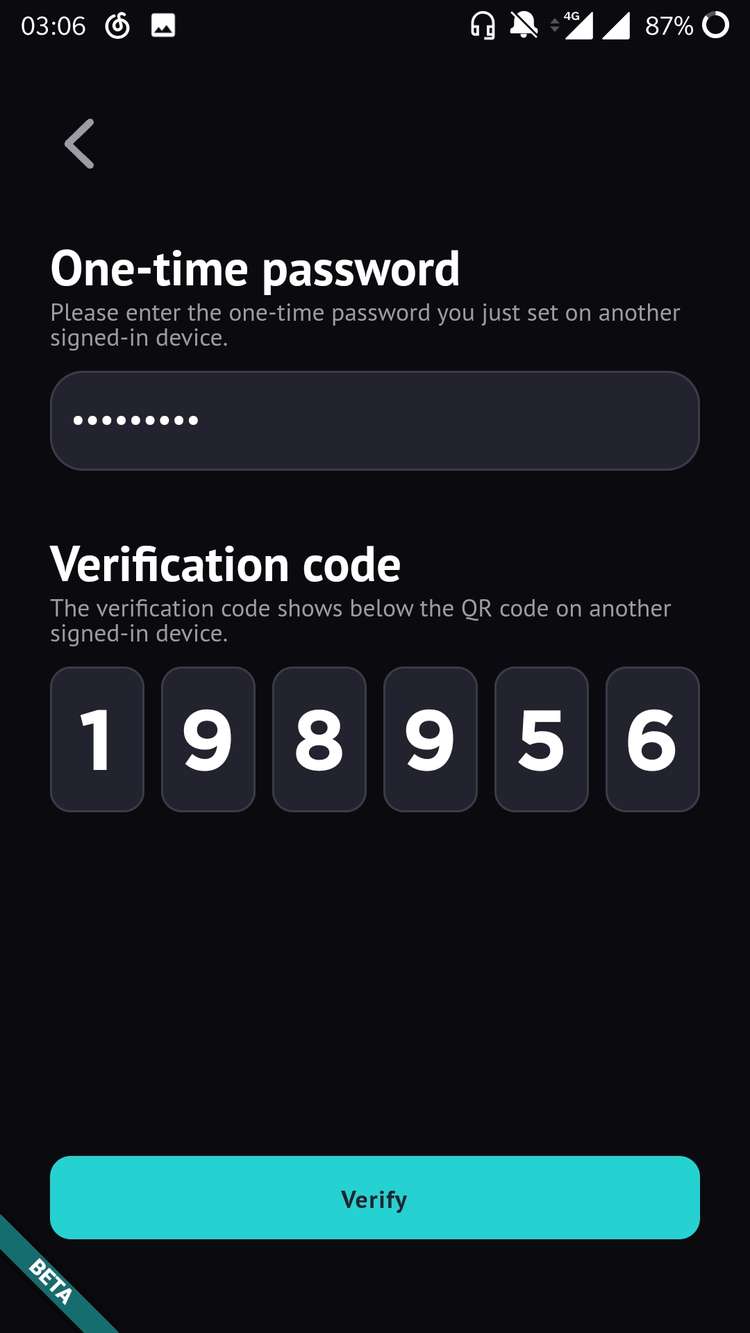
Step 5: 设置 PIN 码
为您的新 ME 应用程序设置一个 PIN 码,然后再次输入以确认。
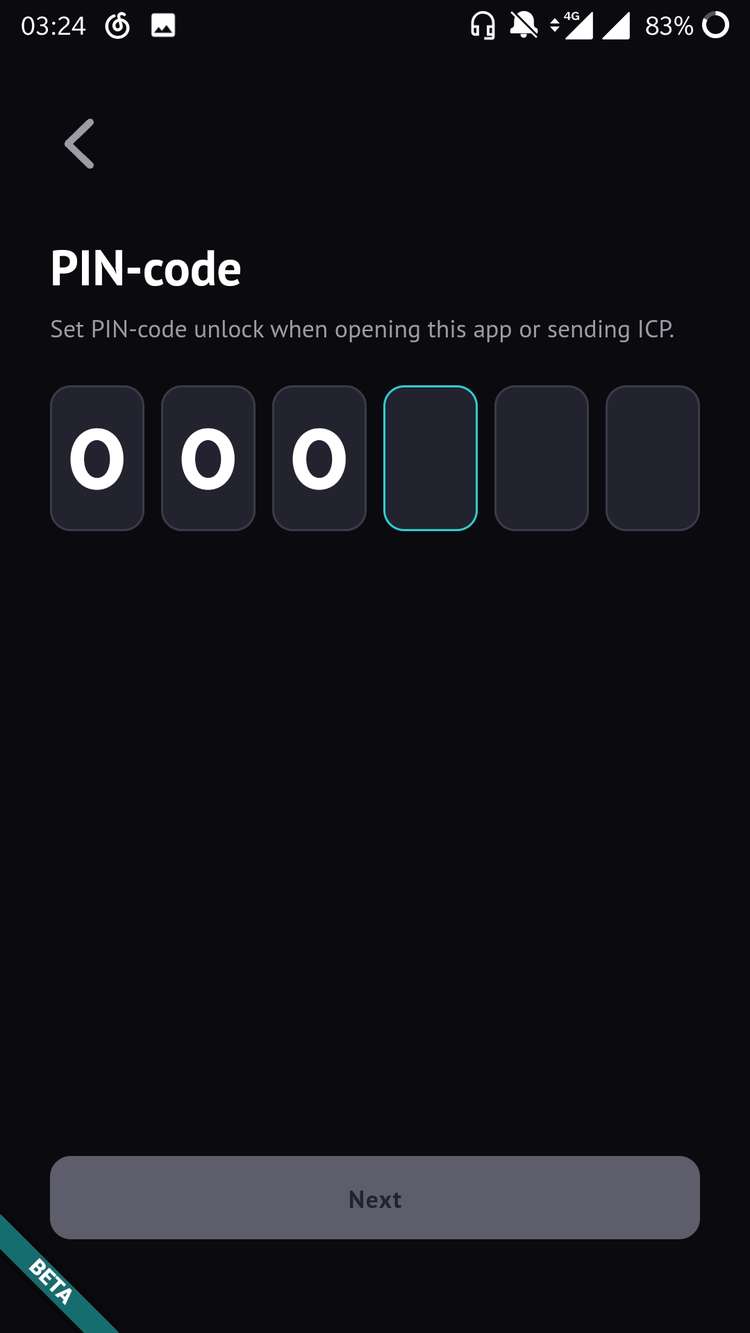
Step 6: 成功
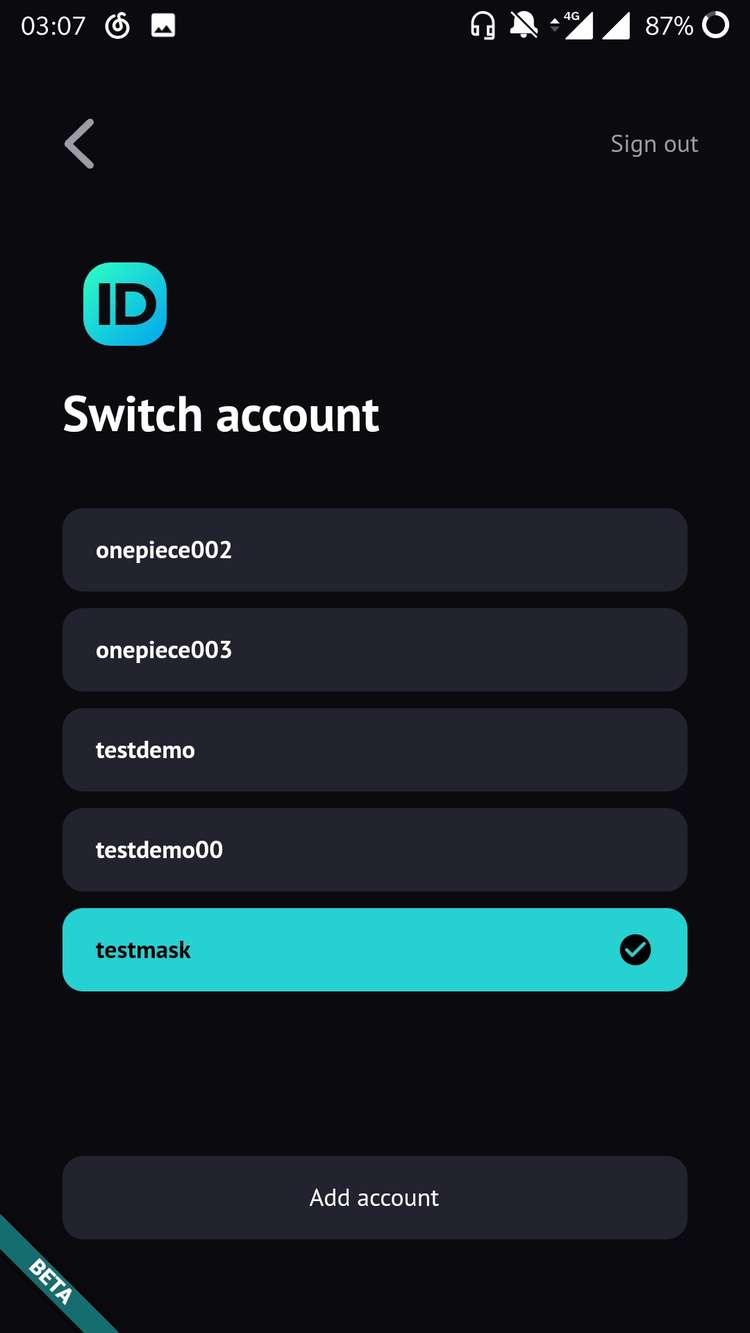
独特优势
- 支持多条链,包括以太坊、Polygon、BNB Chain 和 Optimism
- 支持以太坊和 EVM 上的 ERC-20 代币,以及 ICP 上的多个代币和收藏品标准,例如ICRC-1、EXT、DIP、CCC 和 GIGA
- 使用 Google 帐户和易记的用户名进行注册和登录
- 与多个设备(例如台式计算机和智能手机)进行安全连接
- 种子短语不是唯一的恢复方法
- 使用计算机和手机进行生物识别登录
- 支持在 ME 钱包中登录活动和 DApp
- 使用 Metamask 在网站上登录以太坊
代币
- AstroX ME 尚未发币
联系
团队
- https://astrox.network/
- https://twitter.com/AstroX_Network
- https://linktr.ee/astrox_official
- https://github.com/AstroxNetwork
- https://t.me/astrox_networke
- https://discord.com/invite/HpP5mvwJT2
产品
问题
如果暂时没有得到 AstroX 团队的回应,您也可以在 ICP China 的 Twitter Community 上提问,DFINITY 亚太团队会尽快把您的问题反馈给 AstroX 团队,或者邀请社区里的深度用户来一起解答。
欢迎所有喜爱 AstroX ME 的用户提交 PR,一起来补充这个 AstroX ME 的攻略!点击 Edit this page 即可。
拥抱 Web3
希望接触到更多的 Web3 应用么?可以加入 IC123.xyz 在 OpenChat 上的社区(项目介绍 频道),链接如下: